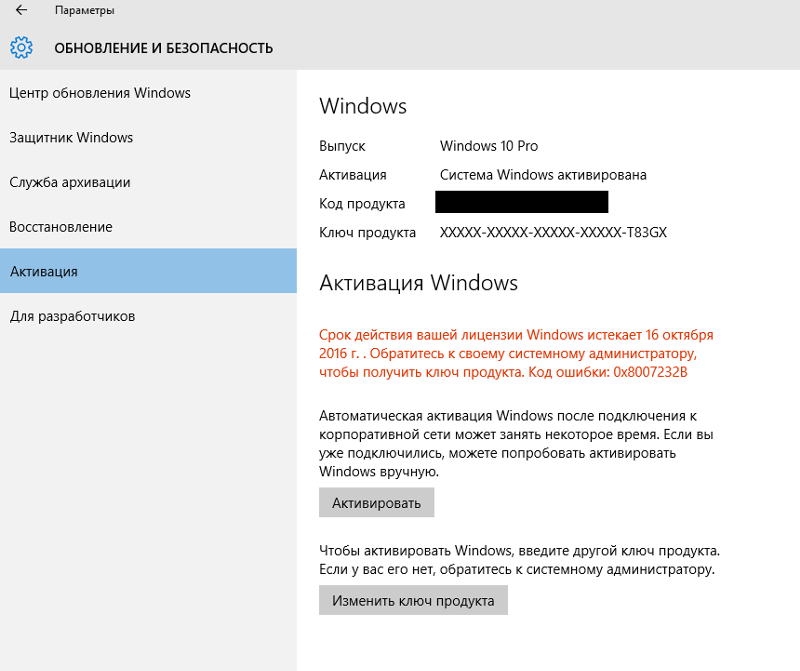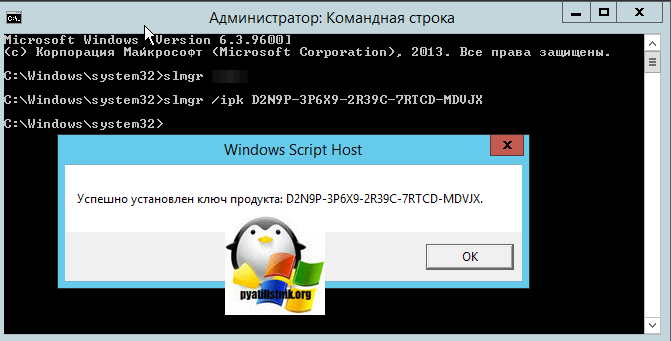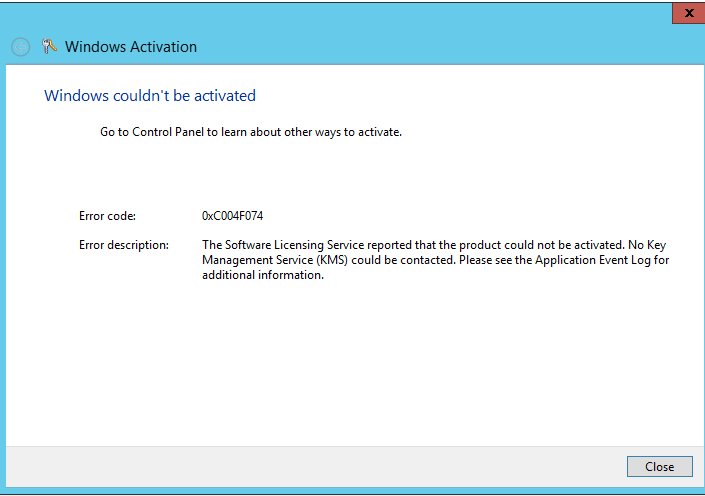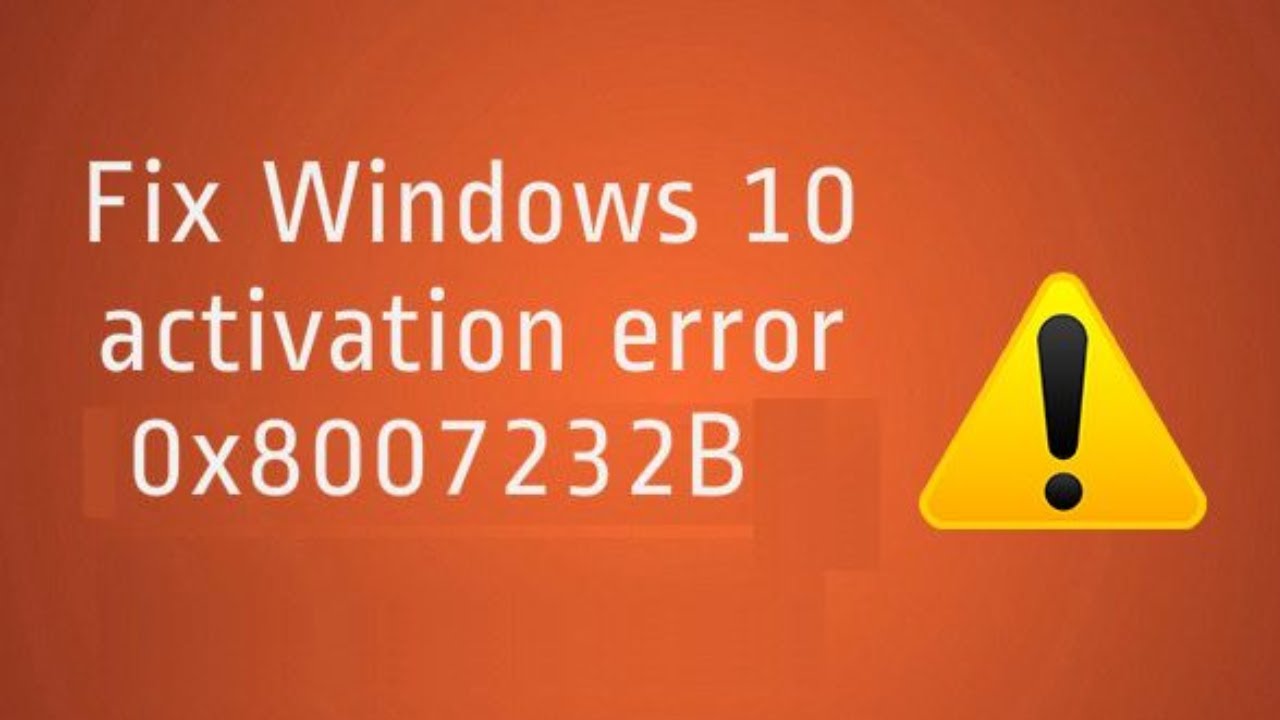список или коды ошибок и исправления
Вы обновились до Windows 10 и не смогли изучить все функции из-за ошибок активации? Есть несколько распространенных ошибок активации, которые могут отображаться в только что установленной Windows 10. Узнайте, что означает эта ошибка активации, распространенные ошибки активации Windows 10 и способы их устранения ниже.
Если вы обновитесь до Windows 10, новая ОС получит ключ продукта и данные активации от вашей предыдущей ОС. Затем они сохраняются на серверах Microsoft вместе с данными вашего ПК. Если вы чистите установку Windows в первый раз, вы можете столкнуться с проблемами активации. Если вы выполнили обновление в первый раз, активировали Windows 10, а затем очистили установленную Windows 10 на том же ПК, то проблем с активацией не будет, так как ОС получит сведения об активации с серверов Microsoft.
Устранение ошибок активации Windows 10
Мы не смогли активировать Windows 10
Если после обновления до Windows 10 вы столкнулись с неактивированным состоянием, выполните следующие действия:
- Нажмите «Пуск» и выберите «Настройки»> «Обновление и безопасность»> «Активация».
- Выберите Перейти в магазин и проверьте, можете ли вы увидеть действующую лицензию для вашего устройства. Если действующая лицензия недоступна, вам придется купить Windows в Магазине.
Если на странице активации нет опции «Перейти в магазин», обратитесь в службу поддержки своей организации.
Подлинная проверка обнаружила поврежденные двоичные файлы Windows. (Код ошибки: 0xC004C4AE)
Если вы используете стороннее приложение для добавления языка отображения, который в настоящее время не поддерживается Windows, вы можете получить вышеуказанную ошибку. Чтобы исправить это, восстановите ваш компьютер до более раннего момента времени, чтобы отменить изменения, внесенные в Windows.
Служба лицензирования программного обеспечения определила, что указанный ключ продукта можно использовать только для обновления, а не для чистой установки. (Код ошибки: 0xC004F061)
Вышеуказанная ошибка активации возникает, если предыдущая версия Windows не была установлена на вашем компьютере до ввода ключа продукта для обновления до Windows 10. Чтобы продолжить процесс обновления, на вашем ПК должна быть уже установлена Windows 8 или Windows 7.
Возникла проблема с сетью при активации вашей копии Windows. (Код ошибки: 0xC004FC03)
Эта ошибка активации возникает, когда ваш компьютер не подключен к Интернету или если настройки брандмауэра на вашем компьютере не позволяют Windows завершить процесс активации через Интернет. В этом случае убедитесь, что вы подключены к Интернету, и брандмауэр не пытается заблокировать активацию Windows. Если вы все еще сталкиваетесь с этой проблемой, вы можете попробовать активировать Windows через телефон.
Сервер активации сообщил, что для ключа продукта превышен лимит разблокировки. (Код ошибки: 0xC004C008)
Ошибка возникает, если ключ продукта, который вы пытаетесь использовать, уже использовался на другом ПК или используется более чем на одном ПК, чем позволяют условия лицензии на программное обеспечение Microsoft. Исправьте эту проблему активации, купив ключ продукта для каждого из ваших компьютеров, чтобы активировать Windows на них.
Вы можете купить ключ продукта в Магазине Windows, выполнив следующие действия:
- Нажмите «Пуск» и выберите «Настройки»> «Обновление и безопасность»> «Активация».
- Выберите «Перейти в магазин» и следуйте инструкциям, чтобы купить Windows.
Этот ключ продукта не работает. (Код ошибки: 0xC004C003)
Вышеуказанная ошибка активации обычно возникает, если вы используете неверный ключ продукта. Вам придется купить новый ключ продукта. Если вы приобрели ПК с предустановленной Windows, вам необходимо связаться с производителем ПК для получения оригинального ключа.
Если вы приобрели ПК с предустановленной Windows, вам необходимо связаться с производителем ПК для получения оригинального ключа.
Сервер активации сообщил, что ключ многократной активации превысил свое ограничение. (Код ошибки: 0xC004C020)
Эта ошибка активации возникает, когда корпоративная лицензия (лицензия, приобретаемая корпорацией Microsoft для установки Windows на нескольких компьютерах) используется на большем количестве компьютеров, чем указано в Условиях лицензии на программное обеспечение Microsoft. Чтобы решить эту проблему, вы можете использовать другой ключ продукта для активации Windows на вашем ПК. Служба поддержки вашей организации может помочь.
DNS-имя не существует. (Код ошибки: 0x8007232B)
Вы пытаетесь активировать свой рабочий компьютер, который не подключен к сети вашего рабочего места? Убедитесь, что вы подключены к правильной сети, а затем примените ключ продукта.
Неверный синтаксис имени файла, имени каталога или метки тома.(Код ошибки: 0x8007007B)
Если вы видите вышеупомянутую ошибку активации, даже когда вы подключены к рабочей сети, вам следует изменить настройки сети, обратившись в службу поддержки вашей организации.
Если в вашей организации нет сотрудников службы поддержки, вы можете снова ввести ключ продукта, выполнив следующие действия:
- Нажмите «Пуск» и выберите «Настройки»> «Обновление и безопасность»> «Активация».
- Выберите Изменить ключ продукта и введите 25-значный ключ продукта.
Примечание. Может появиться запрос на ввод пароля администратора или подтверждение сделанного вами выбора.
Произошла ошибка безопасности. (Код ошибки: 0x80072F8F)
Вы можете увидеть эту ошибку активации, если дата и время вашего компьютера установлены неправильно или Windows не может подключиться к онлайн-сервису активации, не удается подтвердить ключ продукта.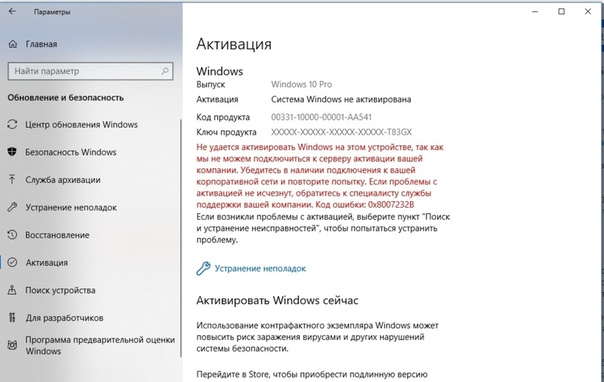
Чтобы проверить дату и время вашего компьютера, выполните следующие действия:
- Нажмите «Пуск», выберите «Настройки»> «Время и язык»> «Дата и время».
- Убедитесь, что на вашем компьютере установлены правильные дата и время.
Чтобы проверить подключение к Интернету, следуйте этим инструкциям:
- Введите «Устранение неполадок сети» в поле поиска на панели задач, а затем выберите «Определить и устранить проблемы сети».
- Следование инструкциям на экране может исправить любые проблемы с вашей сетью.
Если средство устранения неполадок в сети не обнаружило проблем с сетевым подключением, попробуйте перезагрузить компьютер, чтобы проверить, устраняет ли это проблему.
Служба лицензирования программного обеспечения сообщила, что оценка лицензии не удалась. (Код ошибки: 0xC004E003)
Вы можете увидеть вышеуказанную ошибку активации после установки какого-либо стороннего программного обеспечения, которое могло изменить системные файлы. Активация Windows требует определенных системных файлов для завершения процесса активации. Попробуйте восстановить системные файлы вашего компьютера на более ранний момент времени, который удаляет любое программное обеспечение, которое вы установили после указанного момента времени, не затрагивая ваши личные файлы.
Неуказанная ошибка. (Код ошибки: 0x80004005)
Если вы получаете сообщение «Unspecified error» в качестве ошибки активации, нажмите «Пуск», затем выберите «Настройки»> «Обновление и безопасность»> «Активация» и выберите «Активировать Windows», чтобы попытаться вручную активировать компьютер. Если это не сработает, вам придется перезагрузить компьютер.
Источник: Microsoft.
- Ошибка активации Windows 10 0xC004F012
- Ошибка активации Windows 0xC004F211
- Не найдена лицензия Windows 10 для активации Windows – 0x803F7001
- Обновлен до Windows 10, но Windows 10 не активируется после переустановки
- Вы должны использовать действительный ключ продукта для активации Windows – 0x800704cF
- Ошибки активации Windows 0x8007232B, 0xC004F074, 0xC004F038, 0x8007007B
- Неверное несоответствие ключа продукта или версии – код ошибки активации 0xC004E016, 0xC004F210, 0xC004F034 и 0xC004F00F.

См. это сообщение, если вы получите. Введенный ключ продукта не соответствует ни одному из образов Windows, доступных для сообщения об установке во время установки.
Ресурсы, которые могут вам помочь:
- Устранение неполадок при активации Windows 10
- Ошибки установки или обновления Windows 10
- Не удается активировать Windows 10, ключ продукта заблокирован
- Windows 10 активирована, но продолжает запрашивать активацию.
код ошибки 0x8007232b при активации windows 10
29 июля компания Microsoft запустила бесплатное обновление до Windows 10 для владельцев компьютеров с лицензионными версиями Windows 7 и Windows 8.x. После установки обновления вы получаете Windows 10, но она может быть ещё не активирована. Так как нагрузка на сервера Microsoft очень высокая, поэтому нужно подождать как минимум 12 часов. Сейчас активация происходит уже быстрее. Но в таком случае возникает вопрос, а как быть, если хочется выполнить чистую установку? Ведь установщик Windows 10 не принимает ключи от предыдущих версий Windows, а ключа на Windows 10 не найти.
Мы уже писали, что лицензионные ключи на Windows для обычных пользователей практически умрут вместе с выходом 10-й версии операционной системы для персональных компьютеров. Например, мы заметили, что в новом Windows Store появились Windows 10 Core и Windows 10 Pro, а потом они превратились в Windows 10 Test 1 и Windows 10 Test 4. Некоторые пользователи после обновления до Windows 10 начали понимать, что у них общий с другими пользователями ключ продукта для активации системы. Это действительно так, по сути ключ для активации системы больше не нужен.
Во время обновления на Windows 10 с Windows 7 или Windows 8.x проверяется лицензия на старую версию операционной системы. Если всё нормально, то установка продолжается, следует череда перезагрузок, а в итоге вы попадаете в Windows 10. Но если проверить, активирована ли Windows 10 на этом ПК, то может окажется, что активация пока не произошла.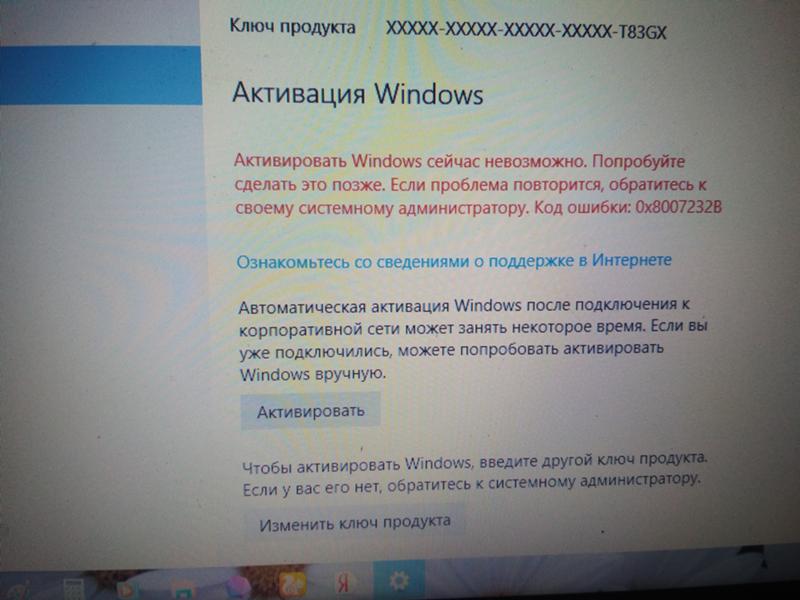 Чуть позже система получит нужный ответ от сервера Microsoft и отправит ему необходимую информацию о вашей лицензии: данные о версии ОС, последнем установленном обновлении и самое важное — DeviceID. После получения этой информации сервером выполняется активация и по факту лицензия привязывается к конкретному ПК. Обычно процесс активации происходит через несколько часов вместе с синхронизациями лицензий на приложения в Windows Store.
Чуть позже система получит нужный ответ от сервера Microsoft и отправит ему необходимую информацию о вашей лицензии: данные о версии ОС, последнем установленном обновлении и самое важное — DeviceID. После получения этой информации сервером выполняется активация и по факту лицензия привязывается к конкретному ПК. Обычно процесс активации происходит через несколько часов вместе с синхронизациями лицензий на приложения в Windows Store.
После того, как активация Windows 10 прошла, вы можете даже выполнить чистую установку операционной системы. Но установка будет легальной исключительно на тот ПК, на котором выполнялось обновление с лицензионной Windows 7 или Windows 8.x. Если вы попытаетесь установить Windows 10 с помощью загрузочного диска на другой ПК, где этой ОС никогда не было, то от вас элементарно потребуется лицензионный ключ перед началом процесса установки. Его можно пропустить, но пока ключ не будет введён, то Windows 10 не будет активирована. Ключ на Windows 10 можно купить или получить, например, в MSDN, если вы у вас есть соответствующая подписка. Таким образом, можно сделать вывод, что чистая установка на ПК, на котором ранее была Windows 7/8.x возможна только после прямого обновления с последующей активацией Windows 10. На только собранный компьютер или без прямого обновления с предыдущих версий Windows 10 можно установить только с купленным лицензионным ключом.
Для примера можно рассмотреть случай, когда вы собрали компьютер и купили для него лицензионную Windows 10. В процессе установки система попросит лицензионный ключ, который будет передан вам либо в цифровом виде, либо будет находиться в коробке с DVD или USB-носителем, это зависит от способа приобретения. После установки произойдёт описанный выше процесс с активацией путём передачи на сервер DeviceID и сопутствующей информации. Если вы в какой-то момент захотите заменить материнскую плату, жёсткий диск или вообще перейти на другой ПК, то можно сохранить лицензию на Windows 10. Для этого полностью уничтожаете установку на своём первом ПК и в момент установки на второй снова указываете свой ключ.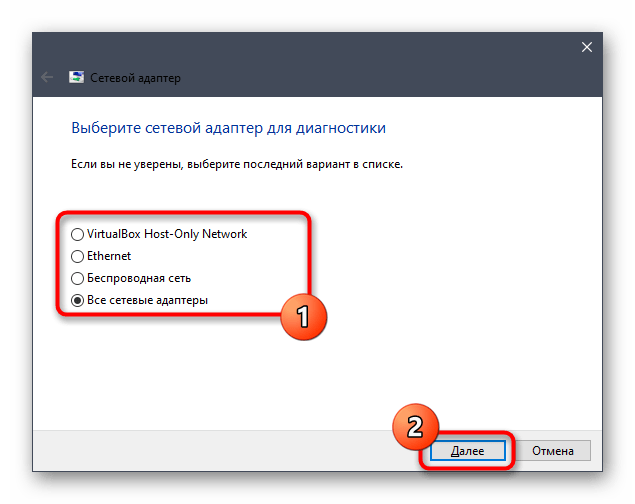 Если же вы попытаетесь сделать так, чтобы две разные установки Windows работали на одном ключе, то вы рискуете вообще потерять свою лицензию
Если же вы попытаетесь сделать так, чтобы две разные установки Windows работали на одном ключе, то вы рискуете вообще потерять свою лицензию
P.S. Всё описанное выше справедливо для розничной лицензии на Windows 10 Home, Windows 10 Pro и Windows 10 Education, но не подходит для редакций Enterprise, Pro VL. Также это не относится к новым компьютерам, на которые производитель установит Windows 10, так как ключ на операционную систему будет зашит в UEFI.
@wyssaj01 @thurrott Need to upgrade from your 8.1 system, get activated, then you can clean install: http://t.co/2cOXOPPD6f
— Gabriel Aul (@GabeAul) 31 июля 2015
Основные проблемы при активации Windows и пути их решения
Основные проблемы при активации Windows и пути их решения
Любое программное обеспечение, пусть даже выполненное супер профессионалами, содержит ошибки, недочеты и баги. Предусмотреть абсолютно все — невозможно. Кроме этого, во время процедуры активации, в том числе и ОС Windows нельзя не учитывать человеческий фактор, сбой настроек, прерывание сигнала интернет и прочие нюансы.
Общая классификация проблем — активация не доступна!
Сбой в процедуре активации можно условно разделить на 4 большие группы. Для каждой из них есть методы устранения. Для одних это обычная перезагрузка системы. Для других целый комплекс мер, который может включать как скачивание и установку дополнительных программ и обновлений, так и введения специальных команд в регистр задач.
Проблемы активации подразделяются на ошибки:
— ошибки ввода ключа;
— несовпадения даты и времени в системных настройках;
— сбои обмена данными с серверами Microsoft;
— неполадки программного характера, вызванные некорректной инсталляцией программ или обновлений.
Код ошибки — помощник в устранении проблемы
Проблемы при активации продуктов серии Windows помогают решить специальные коды ошибок.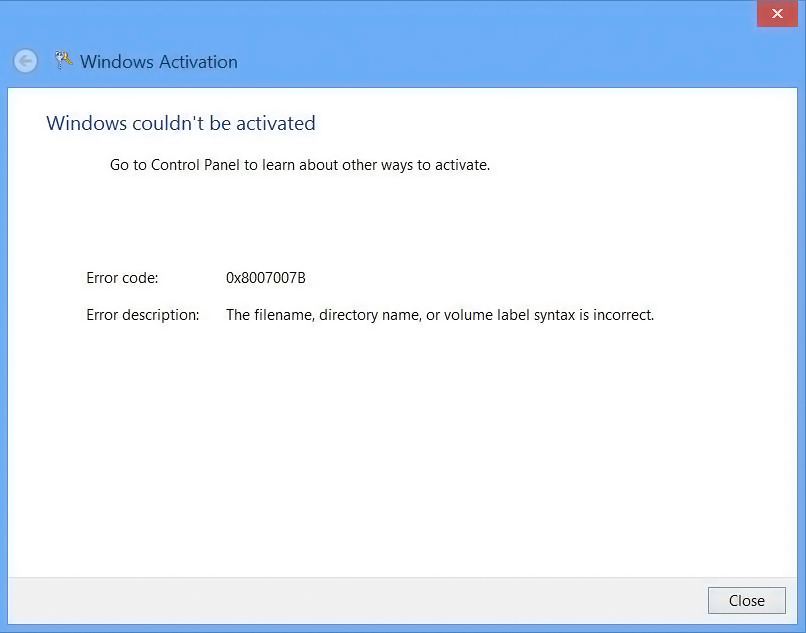 Зная их расшифровку, можно устранить недочет за считанные секунды. Вот краткая характеристика основных кодов:
Зная их расшифровку, можно устранить недочет за считанные секунды. Вот краткая характеристика основных кодов:
ошибка 0xc004f074. Возникает в следствии двух причин. Первая — хост-клиент и KMS-клиент поддерживают разные версии. Второе — системное время у двух вышеперечисленных субъектов разное. Не вдаваясь в технические подробности можно сделать следующее. Во-первых, синхронизировать время, выбрав свой часовой пояс и убрав значок с опции «установить время автоматически». А потом просто перезагрузить ПК. Ошибка устраняется в 95% случаев. Если вы попали в 5% исключений, то возможно слетел ваш ключ и для его установки воспользуйтесь командой Slui 3, через поиск на главном экране.
В открывшимся окне заново введите ключ активации и перезагрузите машину:
— ошибка 0xc004c003. Очень частая проблема, встречающаяся на начальном этапе внедрения ОС Windows 10. Она связана с большой загрузкой серверов Microsoft. Решение в данном случае простое — переждать пик нагрузки и повторить активацию. Как правило, достаточным будет период от 5 до 15 минут. Так как включаются дополнительные мощности и поток заявок перенаправляется на резервные серверы;
— ошибка 0xc004f050. Эта проблема возникает только при чистой установке операционной системы. Предусмотрено два варианта решения, исходя из базовых параметров системы, которая есть в наличии. Первый, самый простой вариант — это установка без активации в середине цикла. То есть пропуск шага и последующая активация уже на полностью установленную версию ОС. Второй, это активация предыдущей версии вашей операционки. И последующий апгрейд до необходимой. К примеру, при установке 8 или 8.1, сначала нужно будет активировать 7 и так далее;
— ошибка 0x803f7001. Самая распространенная ошибка. Может быть вызвана совокупностью или одним из представленных ниже факторов. Первый — вы неверно ввели активационный ключ. Еще раз проверьте правильность каждой комбинации. Второй — во время активации соединение интернет стало не стабильным.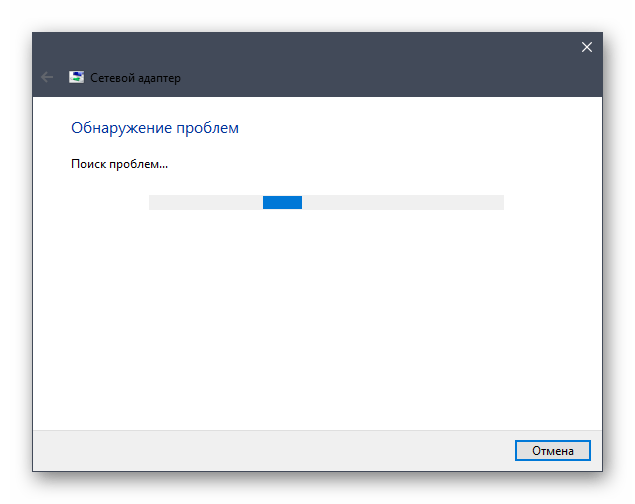 Поэтому попробуйте повторить попытку чуть позже. Третий — загрузка сервера Microsoft,просто повторите попытку через 5-15 минут;
Поэтому попробуйте повторить попытку чуть позже. Третий — загрузка сервера Microsoft,просто повторите попытку через 5-15 минут;
— ошибка 0x8007232b. Указывает на то, что нет соединения с сайтом производителя. Попробуйте открыть другую страницу и проверить загрузку информации. Возможно ваш антивирус блокирует всплывающее окно, тогда на период активации отключите его. Также код может указывать на то, что вы вводите активационный ключ не от версии установленной на ПК. К примеру, вместо ключа дистрибутив Профессиональной версии вы пытаетесь активировать ключом от Домашней.
Вот список основных проблем, которые могут помешать активации Windows на вашем ПК.
Используйте дистрибутивы из надежных источников, внимательно вводите лицензионный ключ. Это гарантия простой инсталляции, безупречной производительности компьютера и сохранности рабочих данных и конфиденциальных файлов на жестком диске и локальной сети.
Обзор всех ошибок при активации Windows и методы устранения. Не удаётся активировать Windows на этом устройстве Как активировать windows 10 если выдает ошибку
В этой статье я постарался собрать список наиболее распространённых ошибок, которые могут появляться при попытке активации Windows 10. Это и ошибки, которые возникают при до Windows 10 с предыдущих версий, и ошибки, связанные с активацией, так и ошибки, которые могут возникнуть на свеже-установленной системе. Помимо, собственно, кодов ошибок и их описаний, будут приведены краткие методы исправления проблем, препятствующих нормальной активации системы.
Каждая ошибка активации системы имеет уникальный код, который вместе с описанием ошибки отображается в разделе Активация панели управления.
Windows 10 не активируется после апгрейда с Windows 7 SP1 / 8.1
В том случае, если после выполнения бесплатного обновления с Windows 7 SP1 или Windows 8.1 до Windows 10 слетела активация системы, проверьте в Магазине Windows, имеется ли действующая лицензия для вашего устройства.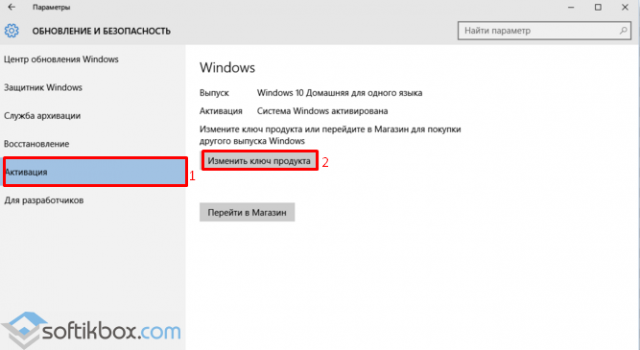
Перейдите в раздел Пуск -> Настройки -> Обновление и безопасность -> Активация -> Магазин (Start -> Settings -> Update & security -> Activation -> Store). Если лицензии нет, вероятно предыдущая версия Windows не была лицензирована, либо произошло изменение в конфигурации оборудования вашего компьютера и придется приобретать лицензию.
Ошибка активации
0xC004C4AE- Genuine Validation detected tampered Windows binaries. (Error code: 0xC004C4AE)
- Служба проверки обнаружила вскрытые двоичные файлы Windows. (Код ошибки: 0xC004C4AE)
Данная ошибка может появляться при добавлении с помощью стороннего ПО нового языка интерфейса Windows, который в данный момент не поддерживается. Рекомендуется откатить состояние системы на момент, предшествующий изменению.
Ошибка активации
0xC004F061- The Software Licensing Service determined that this specified product key can only be used for upgrading, not for clean installations. (Error code: 0xC004F061)
- Служба лицензирования программного обеспечения обнаружила, что указанный ключ продукта можно использовать только для обновления, а не установки с нуля. (Ошибка 0xC004F061)
Данная ошибка означает, что активация системы этим ключом возможна только при выполнении апгрейда с Windows 8 / Windows 7 и не подходит для чистой установки. Т.е. придется ставить на ПК сначала предыдущую ОС. Либо воспользоваться небольшим трюком:
- В ветке реестра HKEY_LOCAL_MACHINE/Software/Microsoft/Windows/CurrentVersion/Setup/OOBE измените значения параметра MediaBootInstall на 0 .
- Выполните команду: slmgr /rearm
- Перезагрузитесь
- Еще раз укажите ключ и попробуйте активировать систему
Ошибка активации
0xC004FC03- A networking problem has occurred while activating your copy of Windows. (Error code: 0xC004FC03)
- Возникла проблема с сетью при активации данной копии Windows.
 (Код ошибки: 0xC004FC03)
(Код ошибки: 0xC004FC03)
На компьютере отсутствует подключение к Интернету, или соединение с серверами активацией блокируется Брандмауэром Windows, другим межсетевым экраном или прокси. Если не удается решить проблему с подключением, можно активировать Windows по телефону (команда: slui 4)
Ошибка активации
0xC004C008- The activation server reported that the product key has exceeded its unlock limit. (Error code: 0xC004C008)
- Сервер активации сообщил что для этого ключа продукта превышен предел разблокировок. (Код ошибки 0xC004C008)
Ошибка возникает, если данный уже использовался для активации системы на другом компьютере, или на большем числе компьютеров, чем предусмотрено лицензионным соглашением (например, при превышении количества активаций MAK ключом).
Ошибка активации
0xC004C003Скорее всего указан некорректный или недействительный ключ продукта. Также ошибка может появится при попытке активировать чистую версию Windows 10 вместо выполнения апгрейда с предыдущей версии.
В некоторых случаях при апгрейде системе (это часто случалось во время массового перехода на Windows 10 в 2015 году) эта ошибка появлялась из-за перегруженности серверов активации Microsoft запросами. Об этом может свидетельствовать сообщение «Windows не может быть активирована. Повторите попытку позже». Послушайтесь совета и попробуйте выполнить активацию позднее.
Ошибка активации
0xC004F034- Не удается найти лицензию или она неправильная. (Код ошибки: 0xC004F034)
- The Software Licensing Service reported that license could not be found or was invalid (Error code: 0xC004C003)
Ошибка активации
0xC004C020- The activation server reported that the Multiple Activation Key has exceeded its limit. (Error code: 0xC004C020)
- Сервер активации определил, что указанный ключ многократной активации превысил лимит. (Код ошибки: 0xC004C020)
Ошибка связана, с тем, что количество активаций ОС с помощью ключа многократной активации (MAK ключа) превысило количество, определенное в корпоративном соглашении с Microsoft. В этом случае, необходимо обращаться в MSFT через партнёров для получения нового ключа или расширением соглашения.
В этом случае, необходимо обращаться в MSFT через партнёров для получения нового ключа или расширением соглашения.
Ошибка активации
0x8007232B- DNS name does not exist. (Error code: 0x8007232B)
- DNS-имя не существует. (Код ошибки 0x8007232B)
Ошибка может возникнуть при отсутствии подключения к сети, либо использованием некорректного/нефункционирующего DNS сервера.
Кроме того, в некоторых случаях, ошибка 0x8007232B бывает связана с:
- попыткой активировать корпоративную версию Windows ключом от розничной редакции
- недоступностью KMS сервера в домене, на который указывает запись
Ошибка активации
0x8007007B- The filename, directory name, or volume label syntax is incorrect. (Error code: 0x8007007B)
- Нарушен синтаксис имени файла, имени папки или метки тома. (Код ошибки: 0x8007007B)
Причиной данной ошибки является попытка использования для активации системы ключа от другой редакции Windows 10. Измените ключ системы.
Ошибка активации
0x80072F8F- A security error occurred. (Error code: 0x80072F8F)
- Произошла ошибка безопасности. (Код ошибки: 0x80072F8F)
Windows не может подключится к серверу активации, или время системы существенно отличается от времени сервера. Проверьте настройки времени на клиенте, и если это не помогло, перезагрузите компьютер.
Ошибка активации
0xC004E003- The Software Licensing Service reported that the license evaluation failed. (Error code: 0xC004E003)
- Служба лицензирования программного обеспечения сообщила, что проверка лицензии не удалась. (Код ошибки: 0xC004E003)
Некоторые системный файлы системы отсутствуют или повреждены. Проверьте целостность системных файлов с помощью команды sfc /scannow или попробуйте откатить состояние системы на более раннее состояние.
Ошибка активации
0x80004005- Unspecified error.
 (Error code: 0x80004005)
(Error code: 0x80004005) - Неизвестная ошибка. (Код ошибки: 0x80004005)
Попробуйте перезагрузить компьютер и активировать Windows еще раз из панели управления. Если не помогло, придется выполнить сброс системы (reset).
Ошибка активации
- The software licensing service reported that the computer could not be activated. No Key management service could be contacted (Error code: 0xC004F074)
- Служба лицензирования программного обеспечения сообщила, что для данного компьютера не удалось выполнить активацию. Служба управления ключами (KMS) недоступна. (Код ошибки: 0xC004F074)
Ошибка 0xC004F074 связана с невозможностью активацией ОС на .
Причиной может быть отсутствие SRV записи _VLMCS._tcp в DNS. Эту запись можно создать вручную, либо на клиенте принудительно указать адрес KMS, например:
slmgr /skms kms-server.сайт:1688
Также проверьте, не отличается ли время на KMS сервере и клиенте
Ошибка активации
Ошибка 0xC004F038 также связана с проблемой активации на KMS сервере и говорит о том, что в сети не набралось необходимого количества систем для активации. Для того, чтобы KMS сервер начал активировать клиентов, в имеющемся на нем счетчике количество клиентов должно превышать жестко заданный порог активации.
Для начала активации клиентов, на KMS сервере должно набраться более 25 запросов на активацию с клиентских версий Windows, либо более 5 запросов от Windows Server.
Также убедитесь, что указан правильный ключ для вашей версии ОС. Это может быть один из публичных GVLK ключей для активации на KMS (полный список ссылок на все ключи есть в статье ), либо соответствующий retail/MAK ключ.
Ошибка активации
- Activation failed because the device doesn’t have a valid digital entitlement or product key (Error code: 0x803F7001)
- Сбой активации, у этого устройства нет допустимой цифровой лицензии или ключа продукта (Код ошибки: 0x803F7001)
0x803f7001 — одна из довольно распространённых ошибок активации Windows.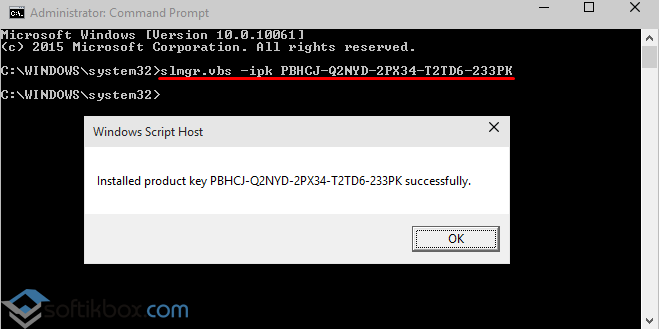 Ошибка возникает как правило после апгрейда до Windows 10 и связана с одной из следующих проблем
Ошибка возникает как правило после апгрейда до Windows 10 и связана с одной из следующих проблем
- Произошло изменение в конфигурации оборудования системы. Попробуйте связаться с оператором колл центра Microsoft и объяснить проблему (команда для получения номера телефона slui 4 ). Также телефон Microsoft в вашей стране можно получить из файла
- Для активации Windows 10 используется ключ от Windows 7 /8.1
- В ключе активации содержимся ошибка
- Проблема подключения к серверам активации (возможно временная)
Ошибка активации
- Enter your product key to activate Windows (Error code: 0xC004F012)
- Служба лицензирования ПО сообщила, что произошла ошибка вызова, так как не найдено значение введенного ключа (Код ошибки: 0xC004F012)
Попробуйте указать правильный ключ активации системы и проверьте, работает ли служба «Защита программного обеспечения» (Microsoft Software Protection Platform Service).
Попробуйте включить ее из консоли services.msc или через реестр:
Значение «Start»=dword:00000002
После включения службы нужно перезагрузить компьютер.
На этом пока все. В дальнейшем статья будет пополняться.
В том случае, если вы столкнетесь с другими ошибками активации Windows 10, добро пожаловать в комментарии к статье, попробуем вместе решить вашу проблему.
Upgrading from a regular Windows OS version to a Pro version can sometimes be quite tricky. Although the upgrade process itself is straightforward, there are various errors that could occur when users want to switch to Windows 10 Pro.
One of the most frequent errors is activation error 0xc004f014 that occurs when users enter the Pro key they received to complete the upgrade process.
Error 0xc004f014 prevents users from upgrading to Windows 10 Pro
Table of contents:
How to fix activation error 0xc004f014
Solution 1 – Activate Windows with a phone call
Windows 10 users are able to activate the OS using a free call regardless of the location. This is a great way to solve this, and similar Windows update errors. And that’s exactly what we’re going to try first.
This is a great way to solve this, and similar Windows update errors. And that’s exactly what we’re going to try first.
Here’s how to activate your version of Windows 10 using a free call:
- Press the Win key + R to open the Run window.
- Type in slui 4 and press Enter.
- The window will open asking you to choose the region you’re residing in.
- Windows will now make an automated call.
- During the call, you’ll need to read your Installation ID. Once you read it, you’ll be provided with a Confirmation ID.
- After that, you’ll have to read the Confirmation ID out loud, just to make sure you got everything right.
- Click the Activation button, and follow further instructions o finish the activation process.
- End the call and restart your computer.
Solution 2 – Use default product key
If you weren’t able to activate Windows using the call activation, let’s try with a default activation key. This is a key provided by Microsoft for situations like this. Basically, the default key activates Windows temporarily, allowing you to replace it with an actual product key later.
Here’s how to use the default product key to activate Windows 10:
- Create a text file on your desktop with the generic registration key for Windows 10 Pro, namely VK7JG-NPHTM-C97JM-9MPGT-3V66T, and your new Windows 10 Pro registration key.
- Disable all network devices on your computer. Right click on the Windows icon in the lower left corner of the screen > select “Network Connections ” > right click on your Ethernet connection > select “Disable “. Repeat this process for your wireless connections.
- Reboot your computer.
- Open the text file from step 1 > select the generic registration key > press “CTRL-C “
- Right-click on the Windows icon in the lower left corner of the screen > select “System ” from the menu.

- Once the system window opens, down at the bottom right, click on “Change Product Key “
- Paste the generic registration key that you copied in step 4.
- Click on the “Start Upgrade ” button in the lower right corner > wait for the upgrade process to complete. Your computer will reboot several times during the process.
- Log back into your computer > repeat step 5. This time, your “Windows Edition” should be “Windows 10 Pro“.
- Open the text file from step 1 > select your new Windows 10 Pro registration Key > copy it to the clipboard like you did in step 4.
- Re-enable your Ethernet/ wireless network connections.
- Repeat step 6. This time you should get a window with two buttons, one that says “Change Product Key ” and the other says “Activate “. Click on the “Change Product Key ” button.
- Paste your new Windows 10 Pro registration Key into the textbox > click “Next”.
- After a minute or two, a message will appear informing you that your copy of Windows 10 Pro is a legitimate copy.
Solution 3 – Use Windows Activation troubleshooter
One great thing about Windows 10 is that it features a built-in troubleshooter for almost any problem you could imagine. And activation errors aren’t an exception. So, if the previous solutions failed, let’s try with the troubleshooter.
Here’s how to use the Activation troubleshooter in Windows 10:
- Open the Settings app.
- Navigate to Updates & Security > Activation.
- If your copy of Windows is not properly activated, you’ll see the Troubleshoot button. Click it.
- The troubleshooting wizard will now scan your computer for possible problems. If it finds the solution, just follow further instructions to activate Windows.
Solution 4 – Change the product key using Command Prompt
You can also use the Command Prompt to activate Windows 10.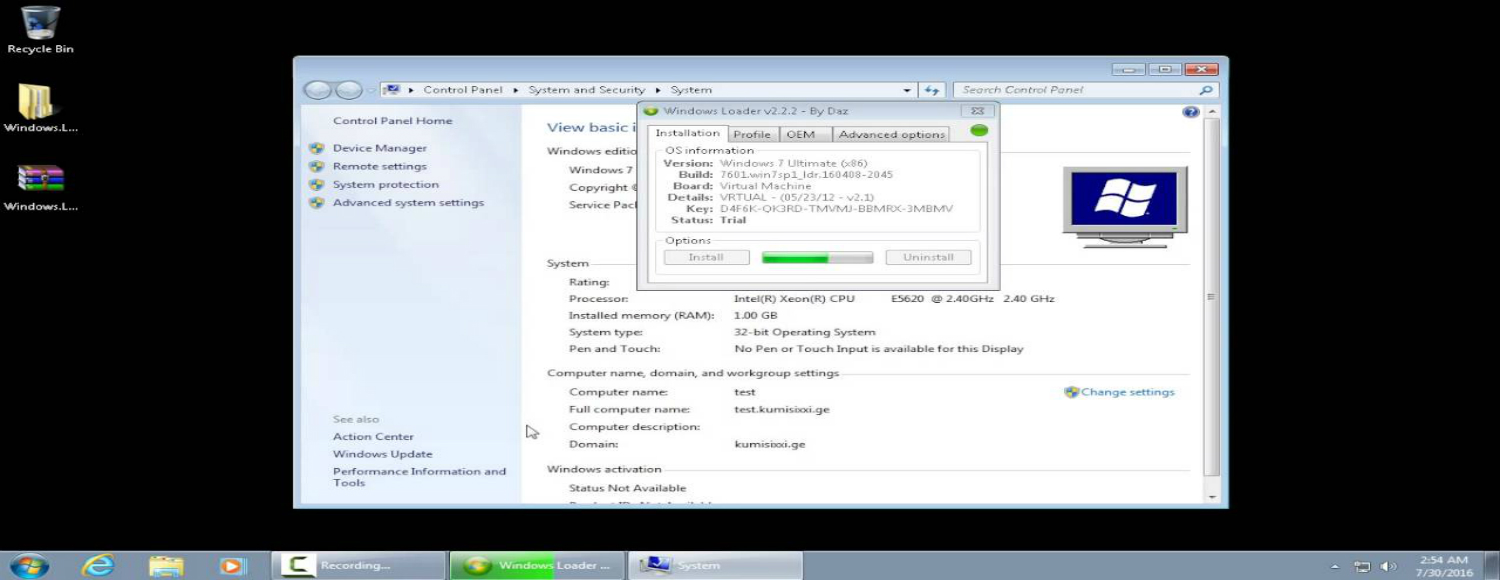 However, you should really think about it before you turn to this method. Activating Windows with the Command Prompt can take up to a couple of days, or it might get activated right away. You never know. So, if you’re willing to give your OS some time, you can try with the Command Prompt. If not, you should probably skip this solution.
However, you should really think about it before you turn to this method. Activating Windows with the Command Prompt can take up to a couple of days, or it might get activated right away. You never know. So, if you’re willing to give your OS some time, you can try with the Command Prompt. If not, you should probably skip this solution.
Ошибка 0x8007007b при активации Windows 10 заставляет понервничать сотни пользователей по всему миру. Появляется она исключительно после того, как пользователь перешел на «десятку» путем обновления с одной из предшествующих ей операционной системы.
Единственного верного способа избавиться от неполадки не существует, ведь вызывает ее несколько факторов. Ниже их и рассмотрим.
Сообщение с кодом 0x8007007b появляется на дисплее монитора в результате:
- введения ошибочного кода активации;
- отсутствия сетевого подключения во время активации операционной системы или наличия проблем с сетевым соединением;
- невозможности выполнить активацию ввиду того, что системе не удалось обнаружить хост службы KMS в DNS (доменной системе адресации).
Одним из факторов, вызывающих окно с кодом 0x8007007b, является отсутствие соединения с активационным сервером корпорации Майкрософт. Проверьте активность сетевого подключения, его стабильность и возможность посетить ресурс Microsoft.
Ручная активация
Прежде всего следует убедиться в отсутствии лицензии для Windows 10.
1. Делается это путем выполнения команды «slmgr -dlv» в запущенной от имени администратора командной строке.
2. Если в строке «Состояние лицензии» указано, что та отсутствует, следует активировать операционную систему.
3. Вызываем командный интерпретатор (зажимаем Win+R) и выполняем «slui 3».
4. В строку «Код продукта» вводим состоящий из 25 символов ключ для вашего выпуска Windows 10.
Замена активационного ключа
Бывает, что после появления оповещения об удачной инсталляции ключа активация не производится, потому ошибка 0x8007007B никуда не девается. В таком случае обращаемся за помощью к командной строке с расширенными привилегиями (запускается через поисковую строку).
В таком случае обращаемся за помощью к командной строке с расширенными привилегиями (запускается через поисковую строку).
Выполняем в ней команду вида «slmgr.vbs /ipk *****», где вместо символа «*» вводим ключ, отделяя каждые 5 символов дефисом. На прикрепленным скриншоте видно, как должна выглядеть команда.
Остается дождаться выполнения активации, что займет всего несколько секунд.
Если после перезагрузки «десятки» ошибка не исчезла, необходимо прибегнуть к следующему методу ее устранения.
Изменение активационных данных классическим способом
Изменить ключ для активации Windows 10 можно и без системных средств, таких командная строка. В последней редакции «оконной» операционной системы появилась пиктограмма, позволяющая ввести иной ключ продукта без выполнения долгих и сложных для новичка инструкций.
- Открываем меню «Параметры», зажав Win+I.
- Переходим в «Обновление/безопасность».
- Нажимаем по вкладке «Активация».
- В правом секторе жмем по надписи или пиктограмме с текстом, отвечающей за изменение ключа продукта.
- Вводим новое значение в соответствующее поле и ждем, пока данные проверятся и выполнится замена ключа.
При наличии проблемы после выполнения всех шагов инструкций следует присмотреться к настройкам DNS, которые касаются службы KMS. Об этом написана отдельная статья.
Ошибка возникает при проведении чистой установки системы. Так что если у вас уже есть Windows 7/8/8.1 и она активирована, то эта проблема не должна вас коснуться. В сообщении ошибки будет говориться приблизительно следующее:
«Ошибка: 0xc004f050 Служба лицензирования программного обеспечения сообщила о том что ключ продукта недействителен.»
Когда вы выполняете чистую установку, то это действие стирает все данные с главного привода и после установки, Windows не может проверить лицензию.
Исправление для ошибки 0XC004F050
Выполнить весь цикл заново
Если вы действительно сильно расположены к пользованию Windows 10 , то вам необходимо будет выполнить чистую установку Windows 7/8/8.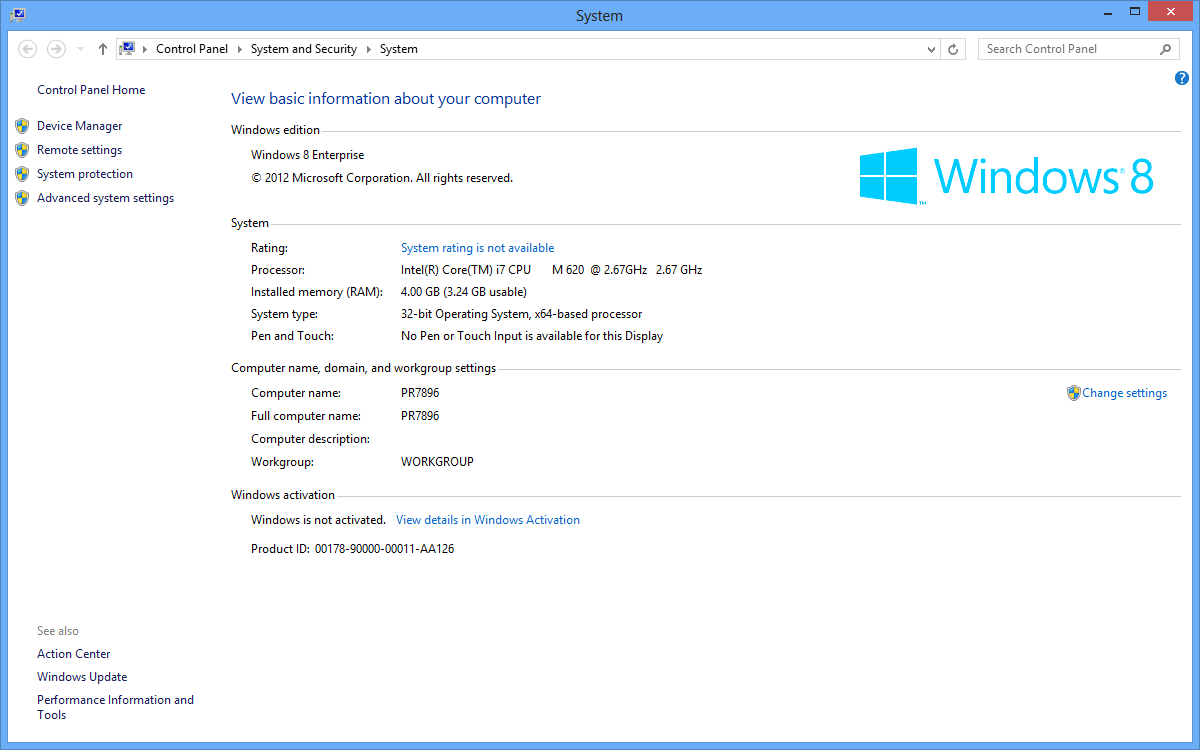 1 заново. После этого использовать обновление до Windows 10 без каких-либо проблем.
1 заново. После этого использовать обновление до Windows 10 без каких-либо проблем.
- Приготовьте свой диск с Windows и лицензионный ключ для ее активации.
- Выполните чистую установку своей операционной системы и активируйте ее.
- Теперь загрузите все доступные обновления для Windows 10. Как альтернатива, можете воспользоваться утилитой Windows Media Creation для этих целей.
- После окончания обновления, проверьте, произошла ли активация. Все должно быть активировано и следственно, вы, от ошибки избавились.
Однако, если вы не хотите оставаться старой системой(Windows.old) , то тогда снова воспользуетесь утилитой Windows Media Creation для создания установочной флешки.
Проведите чистую установку Windows 10 и пропускайте любые запросы насчет ключа активации. После окончания установки, Windows в автоматическом режиме идентифицирует и произведет активацию.
Иногда при подтверждении лицензионного ключа Windows 10 могут возникнуть ошибки, прекращающие процесс активации. Большинство из них вы можете исправить самостоятельно, ориентируясь на уникальный код ошибки, по которому легко определить причины её возникновения и способы устранения.
Причины и решения ошибок активации Windows 10
Каждая ошибка имеет свой уникальный код, высвечивающийся в окошке с сообщением о том, что процесс прерван. Ошибки с одинаковыми кодами могут встречаться и при активации других продуктов компании Microsoft, но действия, которые стоит предпринять для устранения ошибки во время активации другой продукции, могут отличаться от действий при ошибках Windows.
Код 0xC004F074
Ошибка может возникнуть по следующим причинам:
Настройка времени
Для того, чтобы настроить время на устройстве:
Проверка и ввод ключа
Чтобы проверить ключ и ввести его в нужное поле, проделайте следующее:
- Откройте параметры системы.
- Перейдите к разделу «Система».
- Выберите подраздел «О системе».

- Проверьте, введён ли ключ. Если нет, то выполните шаги 5–7, чтобы ввести его. Если же ключ введён, то сразу перейдите к шагу 8.
- Запустите программу «Выполнить».
- Используйте команду slui 3.
- Введите лицензионный ключ.
- Перед тем как приступить к повторной активации, рекомендуется просканировать систему в автоматическом режиме. Для этого откройте командную строку, используя права администратора.
- Используйте команду sfc /scannow. Дождитесь, пока система самостоятельно проверит компьютер на наличие повреждённых файлов и исправит их.
- После окончания проверки исполните команду slmgr.vbs –ato, чтобы запустить процедуру активации путём интернет-подтверждения. Появится инструкция, где будут подробно описаны все действия, которые вы должны предпринять.
Код 0xC004F014
Во-первых, эта ошибка возникает при использовании неверного ключа, предназначенного для другой сборки Windows 10. Например, ошибка появится, если ввести ключ от Windows «Профессиональная», активируя версию «Домашняя». В этом случае выход один — подобрать правильный ключ для установленной ОС или правильную ОС под имеющийся ключ.
Во-вторых, ошибка появляется во время попытки обновить несколько корпоративных компьютеров. Если работа проводится с корпоративной версией Windows, то перед обновлением группы компьютеров вам необходимо развернуть и настроить KMS узел, а после активировать его ключом активации GVLK. Таблица GVLK представлена на официальном сайте Microsoft. Ввод кода осуществляется в командной строке, запущенной с правами администратора, на основном компьютере корпорации при помощи команды slmgr /ipk . После ввода этого ключа можно приступать к обновлению системы.
Код 0xC004C003
Ошибка с этим кодом возникает по следующим причинам:
- активация производится после того, как вы обновились до Windows 10 с нелицензионной предыдущей версии Windows. В этом случае выход только один — приобрести лицензионный ключ от Windows 10 и активировать систему с помощью него;
- вы пытаетесь провести активацию, не установив последние версии обновлений для Windows 10 или не введя лицензионный ключ.
 Если проблема кроется в этом, то установите все обновления через центр обновлений и введите лицензионный ключ одним из возможных способов;
Если проблема кроется в этом, то установите все обновления через центр обновлений и введите лицензионный ключ одним из возможных способов; - вы ранее активировали Windows, а после заменили материнскую плату. В этом случае необходимо произвести активацию по телефону и объяснить оператору сложившуюся ситуацию, чтобы получить дальнейшие инструкции;
- ошибка также возникнет, если вы обновились на некорректную версию Windows 10, — например, перешли с домашней Windows 7 на Windows 10 профессиональную. В этом случае необходимо переустановить систему на правильную версию или приобрести ключ, подходящий именно для вашей версии.
Активация может быть прервана из-за отсутствия лицензионного ключа и обновлений, замены материнской платы или некорректной версии Windows
Проведение активации по телефону
Если активация по интернету прерывается ошибкой, то стоит попробовать активировать систему по телефону. Для этого выполните следующие действия:
- Запустите окошко «Выполнить», зажав на клавиатуре клавиши Win + R.
- Выберите команду slui 4.
- Укажите страну, в которой находитесь на данный момент.
- Позвоните по одному из предложенных номеров.
- Назовите оператору код установки: весь или только те блоки, которые он попросит сообщить.
- Перейдите к разделу «Введите код подтверждения».
- Заполните блоки кодом, продиктованным оператором, и закончите операцию.
Код 0хC004F050
Эта ошибка появляется в том случае, если вы устанавливаете Windows 10, удалив перед этим или во время процесса установки предыдущую активированную версию Windows. Поскольку вся информация о предыдущей системе была удалена, то и данных о её активации не осталось.
Чтобы устранить эту проблему, заново установите систему, от которой у вас есть лицензионный ключ, и активируйте её, а после выполните переход на Windows 10 при помощи обновления системы, а не переустановки. Второй вариант — выполнить установку Windows 10, игнорируя все просьбы ввести лицензионный ключ во время её установки, а после окончания процесса начать активацию системы по телефону, объяснив сложившуюся ситуацию оператору. Оператор поможет активировать Windows при условии, что у вас есть лицензионный ключ от предыдущей версии операционной системы.
Оператор поможет активировать Windows при условии, что у вас есть лицензионный ключ от предыдущей версии операционной системы.
Код 0x803F7001
Данная ошибка сообщает о том, что после перехода на Windows 10 система не была активирована. Появиться она может по следующим причинам:
- процесс активации производился, но информация о нём не дошла до серверов Microsoft;
- в значениях, которые необходимо было ввести для активации, допущена ошибка;
- ключ, введённый для активации во время установки системы, был неправильно подобран: он был предназначен для предыдущих версий операционной системы, а не для Windows. Ключом от Windows 7 и 8 можно активировать десятую Windows, но делать это надо вручную и после завершения процесса установки;
- после активации компьютера была произведена замена его комплектующих: видеокарты, процессора или материнской платы. Начните процесс активации по телефону, выполнив команду slui 4 в программе «Выполнить», и во время разговора с оператором объясните, что активация уже выполнялась, а после замены комплектующих сбилась. Оператор даст инструкции по дальнейшим действиям.
Проверка лицензии
Чтобы проверить лицензию:
Ручная активация
Ручная активация выполняется следующим образом:
Продление пробного срока
Если активировать ОС не удалось, то по официальным инструкциям пользователь может продлить срок пробного использования трижды, то есть на 90 дней.
Код 0x8007232B
Ошибка, имеющая второе название «DNS-имя не существует», возникает при следующих условиях:
- вы пытаетесь активировать корпоративную операционную систему ключом для персональных систем;
- вы пытаетесь активировать персональную систему ключом для корпоративных систем. Решение — найдите ключ для вашей версии системы;
- программа, активирующая Windows, не смогла подключиться к главному компьютеру KMS. Этот вариант актуален для корпоративных систем. В этом случае проверьте подключение к интернету и настройки корпоративного сервера KMS.

Активация может не удаваться из-за неверных настроек корпоративного сервера или ввода некорректного ключа
Правильная активация корпоративной системы
Чтобы активировать один из офисных компьютеров, необходимо настроить KMS сервер или использовать ключ многократной активации, называемый MAK. Инструкции и описание ключей MAK представлены на официальном сайте Microsoft. После получения ключа разверните командную строку, используя права администратора, и введите команду slmgr –ipk .
Исполняем команду slmgr –ipk для активации корпоративной системы
Код 0xC004F012
Эта ошибка означает, что активация системы слетела: если вы раньше активировали Windows, то вам придётся сделать это заново. Это могло произойти из-за смены комплектующих компьютера, повреждения системных файлов или отключения службы, защищающей ПО.
Включение службы защиты ПО
Стандартное включение выполняется так:
Если стандартный метод включения невозможен, так как строчка со службой «Защита ПО» неактивна, воспользуйтесь этим решением:
Повторная активация
Если включение службы не помогло устранить проблему, то повторно пройдите процесс активации:
Код 0xC004F034
Этому коду ошибки соответствует текст «Windows не может быть активирована. Повторите попытку позже». В появлении этой ошибки нет вашей вины: проблема находится на серверах Microsoft — они не работают в данный момент. Подождите несколько часов или сутки, и система активируется самостоятельно. Главное, оставьте компьютер включённым и не отключайте его от интернета, чтобы он самостоятельно проверял доступность серверов.
Чтобы напомнить компьютеру, что он должен провести процесс активации, откройте командную строку от имени администратора и используйте команду slmgr /ato. Вводить её стоит, только если компьютер не пытается выполнить активацию после нескольких часов ожидания.
Код 0x80041014
Эта ошибка может возникнуть из-за того, что не установлены все доступные обновления. Обновите Windows, а после этого повторите попытку активации, повторно введя лицензионный ключ.
Обновите Windows, а после этого повторите попытку активации, повторно введя лицензионный ключ.
Обновление Windows
Обновление ОС производится следующим путём:
- Раскройте параметры компьютера.
- Выберите блок «Обновление и безопасность».
- Перейдите к «Центру обновления Windows».
- Запустите проверку на наличие доступных обновлений.
- Дождитесь окончания проверки. Учтите, что у системы должен быть стабильный доступ в интернет, чтобы она могла скачать и установить все обновления.
- Выберите пункт «Обновление Windows до версии…».
- Дождитесь, пока обновления закачаются.
- Установите скачанные обновления.
- Перезагрузите компьютер.
- Во время выключения и включения на экране будет появляться надпись, сообщающая, что обновления устанавливаются.
Повторная активация Windows
Находясь в разделе «Обновление и безопасность», перейдите к подпункту «Активация» и измените ключ, введя ваш лицензионный ключ ещё раз, а потом пройдите процесс активации.
Код 0x80041023
Ошибка возникает из-за проблем с системными файлами, исправить которые можно стандартными средствами или с помощью сторонних программ.
Исправление стандартными средствами
Запустив командную строку от имени администратора, выполните команду sfc /scannow. Система автоматически найдёт повреждённые файлы и исправит их.
Исправление с помощью сторонних программ
Скачайте и установите программу Tech-Pro Utilities. Запустите сканирование системы и автоматическое устранение найденных ошибок. После исправления ошибок попробуйте заново активировать систему.
Код 0xC004F069
Ошибка может появиться из-за несоответствия вводимого ключа версии Windows. Например, вы вводите ключ для домашней версии, когда у вас установлена профессиональная. Подберите систему для вашего ключа или ключ для вашей системы, чтобы ошибка больше не появлялась.
Если ключ активации не соответствует установленной версии Windows, всплывает сообщение об ошибке
Также эта ошибка может появиться, если вы пытаетесь активировать ознакомительную версию системы. Ознакомительные системы активировать нельзя. Чтобы получить лицензионную Windows, нужно переустановить операционную систему на полноценную версию и только после этого ввести лицензионный ключ.
Ознакомительные системы активировать нельзя. Чтобы получить лицензионную Windows, нужно переустановить операционную систему на полноценную версию и только после этого ввести лицензионный ключ.
Что делать, если ничего не помогло
Если вы попробовали все вышеописанные способы исправить ошибку, появившуюся при активации системы, и ни один из них вам не помог, то остаются следующие выходы:
- восстановление системы — откат её с помощью точки восстановления до того момента, когда активация ещё не слетела и не вызывала никаких ошибок;
- переустановка системы — удалите систему и установите её снова. Все файлы будут пересозданы заново и, соответственно, не будут содержать в себе ошибок, блокирующих активацию;
- если у вас была лицензионная версия предыдущей Windows 7, 8 или 8.1, то установите её и активируйте, а после этого обновитесь до десятой версии системы. При этом активация автоматически перенесётся на новую систему, и её не нужно будет активировать вручную. Учтите, что нужно именно обновиться, а не выполнить переустановку системы и установку её рядом с предыдущей активированной версией, так как при переходе не через обновление активация не перенесётся.
Проконсультироваться с официальной поддержкой Microsoft по поводу активации системы можно по номеру 8 800 200 8002 или на сайте компании. Обращаясь в поддержку, точно опишите сложившуюся ситуацию, код ошибки, время и обстоятельства, при которых появилась проблема, а также способы её устранения, которые не помогли от неё избавиться.
Каждая ошибка, появляющаяся при активации системы, имеет свой уникальный код. Ориентируясь по этому коду, вы можете узнать причину её появления и найти способ, позволяющий устранить неисправность. Разные ошибки могут появиться по одной и той же причине, но иметь отличающиеся решения. Главное, всегда следите за тем, что вводите ключ, подходящий для установленной на компьютере версии Windows.
Возможные ошибки и их решение при активации windows 10
При активации операционной системы могут возникать некоторые проблемы и ошибки. Удивляться этому не стоит, ведь ОС — это сложная система, в которой имеется большое количество функций, и процессов, работающих одновременно. Иногда они могут давать сбои. Но ничего страшного. Сегодня мы разберемся, какие ошибки при активации Windows 10 могут возникнуть у пользователей, и как с ними можно бороться.
Удивляться этому не стоит, ведь ОС — это сложная система, в которой имеется большое количество функций, и процессов, работающих одновременно. Иногда они могут давать сбои. Но ничего страшного. Сегодня мы разберемся, какие ошибки при активации Windows 10 могут возникнуть у пользователей, и как с ними можно бороться.
Содержание статьи:
Причины возникновения ошибок
Причин, по которым при активации могут появляться ошибки может быть очень много. Все они делятся по нескольким категориям, таким как:
- проблемы при обмене данными с серверами Майкрософта — производителя операционной системы Виндовс;
- ошибка при вводе ключа;
- неверно установленное время и дата на ПК;
- ошибки в приложениях или при установке дистрибутива на компьютер.
Решение у разных проблем разное. В некоторых случаях бывает достаточно простой перезагрузки, а иногда приходится возиться по несколько часов, чтобы выявить причину проблемы, и найти ее решение.
Возможные ошибки и способы их решения
Сейчас будем подробно разбираться в самых частых ошибках, и выяснять как они устраняются.
Ошибка 0хc004f074
Эта ошибка может появиться не только на неактивированной системе, но также на продукте, в котором имеется ключ или цифровая лицензия. Причиной появления такой проблемы являются:
- разные версии KMS-клиента и хоста;
- время на КМС-клиенте и хосте отличается.
Что исправить такую проблему, нужно проверить наличие обновлений системы. Если их нет, значит скорее всего дело в неправильно установленном времени. Нужно проверить часовой пояс и установить его в соответствии с фактическим. Для этого нужно перейти в раздел “Все параметры” — “Время и язык”. Откроется меню, в котором нужно поставить свой часовой пояс.
Если система новая, выставите часовой пояс, затем включите опцию автоматической установки времени. Система сверится с серверами Майкрософт.
Ошибка 0х80072f8f
Такая ошибка появляется по нескольким причинам. Вот самые частые проблемы, из-за которых можно увидеть этот код ошибки:
Вот самые частые проблемы, из-за которых можно увидеть этот код ошибки:
- проблемы с загрузкой ПО или неполная установка ОС;
- системные файлы повреждены вредоносными программами;
- удаление файлов обновления Windows посторонней программой;
- повреждение реестра обновления после установки или удаления ПО.
Исправить ошибку можно так:
- восстановить реестр, сделав при этом бекап неповрежденной части реестра;
- проверить компьютер на наличие вредоносных программ;
- обновить драйвера установленного оборудования;
- очистить систему от всех временных файлов.
Последний пункт выполняется через свойства системного диска.
Ошибка 0x803f7001
Ошибка появляется в ситуации, когда после обновления до win 10, система не смогла найти сведения о лицензии продукта. Причинами может быть:
- сбой при обращении и передаче информации на сервер Майкрософт;
- введены неверные данные активации;
- активация Windows 10 с помощью ключа от 7 или 8;
- смена состава компьютера после замены жесткого диска или материнской платы.
Для решения проблемы нужно повторно выполнить операцию из системного меню. В разделе “Обновление и безопасность”, найдите “Активация”, и введите свой ключ от системы.
После повторной активации необходимо провести перезагрузку.
Ошибка 0xc004f050
Такой код можно увидеть при попытке активировать начисто установленную десятку. Чтобы ошибка не появлялась, нужно сперва поставить 7 или 8, введя лицензионный ключ, и затем обновиться до вин 10.
Если у вас есть ключ именно от Windows 10, и появляется подобная ошибка, тогда установите операционку без активации, и затем введите ключ непосредственно из системы.
Ошибка 0x80041023
Код может появиться из-за несоответствия ключа и версии ОС. Такой сбой может произойти при:
- введении ключа вручную;
- появлении программной ошибки;
- работе приложения по замене ключа.

Проблему можно решить, если установить более раннюю версию Виндовс, а затем обновить ее до десятки, и активировать.
Ошибка 0xc004f012
Такой код показывает, что в системе не действует “Защита программного обеспечения”. Проблема решается так:
- вызовите контекстное меню, нажав на “Этот компьютер”, и выберите “Управление”;
- откройте “Службы”;
- отыщите “Защита программного обеспечения” и нажмите “Запустить”.
Ошибка 0x803f7001
Это одна из самых распространенных ошибок, возникающих при активации. Вот по каким причинам она может появиться:
- неправильный ввод ключа — проверьте все ли символы указаны верно;
- сервер и ваш ПК не могут обменяться данными. Это может происходить из-за отсутствия подключения к сети или перегруженности серверов.
- изменение конфигурации компьютера. Нужно повторно ввести ключ продукта. Если это не помогло, следует обратиться в техподдержку Майкрософт.
Ошибка 0x8007232b
Причин, из-за которых может возникнуть такая ошибка, две:
- нет доступа к сети. В этом случае нужно провести проверку доступности сайта MIcrosoft. Перед активацией системы рекомендуется отключить брандмауэр и файервол, чтобы они не блокировали сайты и службы сети.
- указанный ключ не соответствует версии виндовс. Необходимо ввести ключ активации для конкретной ревизии.
Ошибка 0хc004f210
Этот код можно увидеть при вводе ключа, не подходящего под ваш выпуск Windows 10. Ошибка устраняется после введения корректного ключа, состоящего из 25 символов, и подходящего под вашу ревизию десятки.
Если у вас установлена вин 10 Home, к ней не подойдет ключ от Enterprise или Pro. При установке внимательно выбирайте выпуск. Нужно ставить ту ревизию, для которой у вас имеется ключ или цифровая лицензия.
Заключение
Если во время активации система показала вам какую-то ошибку, это еще не повод сносить операционку и переустанавливать ее. Вполне возможно, что дело не в некорректной установке. Причиной ошибки может стать сбой в работе, сложности при обращении к серверу, отсутствие подключения к интернету или простая человеческая ошибка при вводе лицензионного ключа. Перед тем как воспользоваться радикальными мерами, ознакомьтесь с ошибкой, возможно все решается очень просто за пару кликов.
Вполне возможно, что дело не в некорректной установке. Причиной ошибки может стать сбой в работе, сложности при обращении к серверу, отсутствие подключения к интернету или простая человеческая ошибка при вводе лицензионного ключа. Перед тем как воспользоваться радикальными мерами, ознакомьтесь с ошибкой, возможно все решается очень просто за пару кликов.
Как активировать Windows 10 ▷ ➡️ Creative Stop ▷ ➡️
Как активировать Окна 10. Следуя инструкциям в моем руководстве о том, как установить Windows 10, недавно установил последнюю Операционная система от Microsoft на вашем ПК. Вы сделали это очень хорошо. Однако, если вы сейчас здесь и читаете это руководство, скорее всего, у вас возникли проблемы с пониманием того, как выполнить процедуру активации операционной системы. Я могу объяснить вам, шаг за шагом, все, что вам нужно сделать, чтобы activar Окна 10.
Ключ продукта
Прежде чем объяснять, какие шаги необходимо предпринять для активации Windows 10, полезно сразу кое-что уточнить. Для выполнения этой операции необходимо иметь ключ продукта системы.
Чтобы получить ключ продукта Windows 10 для использования на вашем ПК, вы должны сделать купить копии операционной системы, которую вы можете найти прямо в официальном магазине Microsoft, в интернет-магазинах, таких как Амазонка и в магазинах физической электроники.
Вы также можете активировать Windows 10 с серийным номером, используемым для любой подлинной копии Windows 7 SP1 или Windows 8.1, которая у вас есть, если вы перешли к бесплатное обновление или, если вы используете технология поддержки и запросил обновление для новой операционной системы, подключившись к соответствующей веб-странице, прикрепленной к сайту Интернет от Microsoft.
Активируйте Windows 10 после покупки операционной системы
Если вы намереваетесь активировать Windows 10 после покупки копии операционной системы, процедура, которую необходимо выполнить, немного отличается в зависимости от того, предоставили ли вы ключ продукта для операционной системы во время установки операционной системы.
В любом случае не волнуйтесь, в обоих случаях операции, которые вам нужно выполнить, очень просты.
Если вы уже ввели ключ продукта во время установки операционной системы и теперь хотите активировать Windows 10, все, что вам нужно сделать, это подключиться к Интернету с компьютера, с которого вы работаете, и убедиться, что соединение действительно установлено и работает. Фактически, если вы подключены к Интернету, Windows 10 активируется автоматически.
Если вы предпочитаете, вы все равно можете проверить, что процедура активации для копии Windows 10, которая находится в вашем распоряжении, прошла успешно. Для этого нажмите кнопку Главная и нажмите на элемент настройки прикреплен к показанному меню.
Затем нажмите на Обновление и безопасность а затем выберите элемент активация из меню, расположенного в левой части окна, отображаемого на экране.
Если вы видите фразу Windows активна абсолютно ничего не делать. Процедура активации Windows 10 уже была проведена при установке операционной системы и прошла успешно.
Если вместо этого на входе активация появляется Подключитесь к интернету для активации Windows, означает, что во время процедуры установки вы не были подключены к Интернету или в настоящее время не подключены к сети, и, следовательно, по этой причине еще не было возможности активировать Windows 10. Чтобы это исправить, подключитесь к сети Интернет и подождите, пока соответствующий элемент будет автоматически изменен. Windows активна.
Если вы еще не ввели ключ продукта копии операционной системы, которой вы владеете, и хотите активировать Windows 10, нажмите кнопку Пуск и нажмите кнопку настройки прикреплен к показанному меню.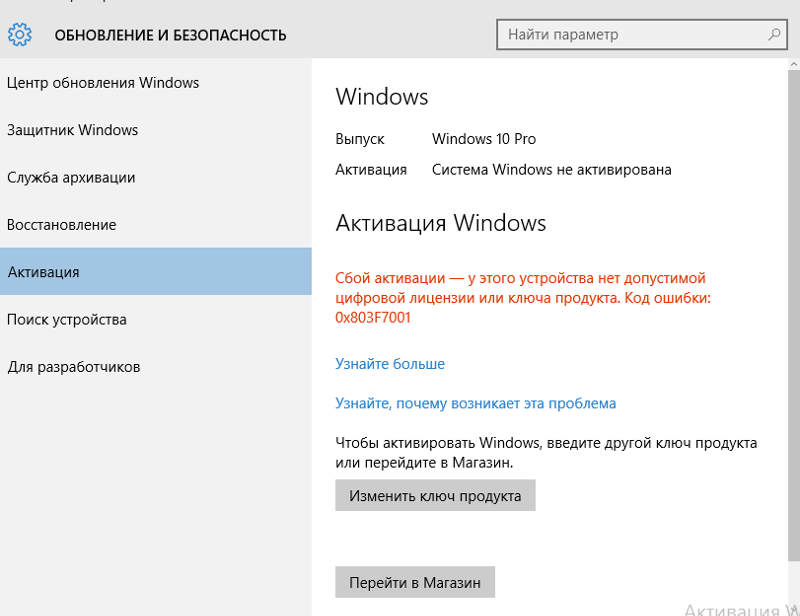
Затем нажмите на Обновление и безопасность и выберите активация из меню, расположенного в левой части окна, отображаемого на экране.
Теперь нажмите кнопку Изменить ключ продукта в правой части окна введите ключ продукта, который у вас есть, заполнив поле под статьей Ключ продукта и ждет вашего подтверждения.
Если появляется запись о том, что введенный вами ключ продукта не работает, попробуйте запись снова серийный номер, скорее всего, из-за какой-то опечатки вы не можете активировать Windows 10.
Если процедура активации для копии Windows 10, находящейся в вашем распоряжении, не запускается автоматически, после установления подключения к Интернету вы можете нажать пункт позволять попытаться активировать операционную систему вручную.
Обратите внимание, что серверы активации иногда могут быть заняты. В этом случае может потребоваться подождать несколько секунд и повторить попытку.
Во всех случаях имейте в виду, что если у вас нет подключения к Интернету, вы можете активировать Windows 10 по телефону. Для этого нужно просто нажать на Активировать по телефону присутствует в активация раздела Обновление и безопасность и следуйте инструкциям, отображаемым на экране.
Активируйте Windows 10 после обновления операционной системы
Если у вас был ПК с установленной копией Windows 7 SP1 или Windows 8.1, и вы уже обновились до новой операционной системы, о которой вам не о чем беспокоиться, процедура активации Windows 10 была выполнена полностью автоматически.
Однако, если вы хотите убедиться, что все прошло хорошо, нажмите кнопку Главная а затем нажмите на элемент настройки прикреплен к показанному меню.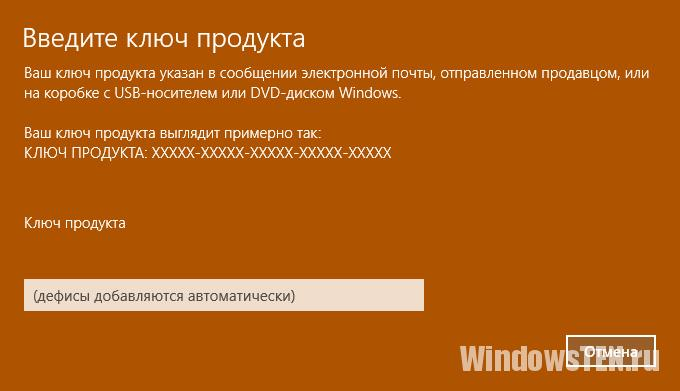
Нажмите на Обновление и безопасность и выберите активация из меню, расположенного в левой части окна, отображаемого на экране.
Если вы видите сейчас Windows активна Вы можете чувствовать себя удовлетворенным, процедура активации Windows 10 прошла успешно.
Но, если он появится: Подключитесь к интернету для активации Windows Не пугайтесь, конечно, во время процесса установки вы не были подключены к Интернету или в настоящее время не подключены к сети, и поэтому активировать Windows 10 еще не удалось именно по этой причине.
Чтобы исправить это, подключитесь к Интернет-сети и подождите, пока рассматриваемый элемент не будет изменен автоматически. Windows активна.
В случае, если процедура активации копии Windows 10, находящейся в вашем распоряжении, не запускается автоматически, после установления подключения к Интернету вы можете нажать на позволять попытаться активировать операционную систему вручную.
Обратите внимание, что серверы активации иногда могут быть заняты. В этом случае может потребоваться подождать несколько секунд и повторить попытку.
Если, с другой стороны, вы выполнили «чистую» установку Windows 10 после обновление Имея у вас копию Windows 7 SP1 или Windows 8.1, вы можете активировать Windows 10, предоставив по явному запросу ключ продукта, связанный со «старой» лицензией Windows, во время процедуры установки новой операционной системы.
Если, с другой стороны, вы не ввели ключ продукта Windows 10 во время процедуры установки, не беспокойтесь, вы все равно можете активировать свою копию Windows.
Для этого нажмите кнопку начало и нажмите на настройки прикреплен к показанному меню.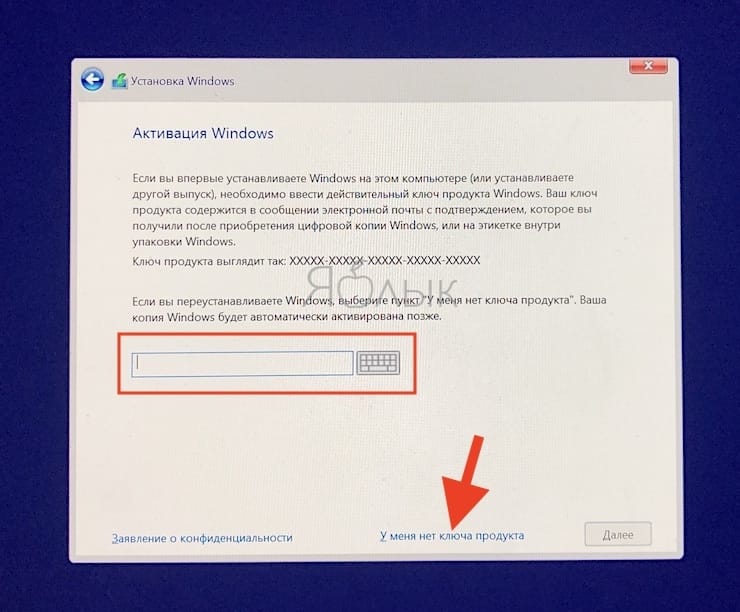 Нажмите на Обновление и безопасность и выберите активация из меню, расположенного в левой части окна, отображаемого на экране.
Нажмите на Обновление и безопасность и выберите активация из меню, расположенного в левой части окна, отображаемого на экране.
Теперь найдите соответствующую запись в правой части окна, которая позволяет вам предоставить ключ продукта Windows 10, перейти к активации копии и щелкнуть по ней.
В появившемся окне напишите имеющийся у вас ключ продукта, заполнив поле под Ключ продукта и ждет вашего подтверждения. Если появляется сообщение о том, что введенный ключ продукта не работает, попробуйте ввести серийный номер еще раз, скорее всего, есть какая-то ошибка ввода, препятствующая активации Windows 10.
После написания и проверки продукта ключ для активации Windows 10, соответствующий пункту активация в разделе активация de Обновление и безопасность статья будет показана Windows активна.
Во всех случаях имейте в виду, что если у вас нет подключения к Интернету, вы можете активировать Windows 10 по телефону. Для этого нужно просто нажать на элемент Активировать по телефону присутствует в активация раздела Обновление и безопасность и следуйте инструкциям, отображаемым на экране.
распространенные ошибки
При попытке активировать Windows 10, как показано в предыдущих строках, система может возвращать ошибки. Ниже приведены наиболее распространенные и что вы можете сделать, чтобы это исправить.
- Ошибка 0x803F7001 — Это ошибка, указывающая на то, что действующая лицензия для ПК с Windows не найдена. Чтобы решить эту проблему, просто введите правильный ключ продукта для используемой копии системы.
- Ошибка 0x8004005 — Это ошибка, которая обычно отображается при сбое автоматической процедуры.
 Чтобы решить эту проблему, просто выполните активацию вручную.
Чтобы решить эту проблему, просто выполните активацию вручную.
- Ошибка 0xC004FC03 — Это ошибка, указывающая на то, что ПК не может быть подключен к Интернету или что программы безопасности (антивирус, брандмауэр) может блокировать доступ. Чтобы решить эту проблему, проверьте фактическую доступность сетевого подключения и / или попробуйте временно отключить защиту.
- Ошибка 0x8007232b — Это ошибка, аналогичная предыдущей. Чтобы решить эту проблему, проверьте подключение к Интернету, а затем попробуйте снова активировать систему.
- Ошибка 0xC004F061 — Это ошибка, которая отображается только при попытке активировать Windows 10 с копией операционной системы до ноября 2015 года и указывает на то, что используемую лицензию нельзя использовать с чистой установкой, а только с помощью обновления. Чтобы ее решить, вам нужно получить ISO образ 10 новее и переустановите систему.
- Ошибки 0xC004C008 и 0xC004C020 — Это ошибка, указывающая на то, что используемая лицензия превысила лимит активации. Чтобы решить эту проблему, вы должны получить новый ключ продукта.
- Ошибка 0xC004C003 — Это ошибка, указывающая на то, что лицензия недействительна. Чтобы решить эту проблему, вам нужно получить новый ключ продукта.
- Ошибка 0x80072F8F — Это ошибка, указывающая на то, что дата и время ПК, на котором вы пытаетесь обновить, неверны. Чтобы решить эту проблему, вам нужно только исправить дату и время на ПК.
- Активация не удалась — В этом случае возможно засорение серверов. В общем, просто подождите несколько минут и попробуйте еще раз.

Компьютеры и Интернет
Есть много ошибок, связанных с ошибкой активации тома Windows, когда такая ошибка является отказом DNS-сервера 0x8007232A. Обычно это происходит, когда компьютер не может найти сервер KMS в своей сети. Этот пост поможет вам решить эту проблему.
Сбой DNS сервера 0x8007232A
В отличие от ошибки 0x8007232B, сервер KMS действительно существует в сети, поэтому единственная проблема – это разрешение вашей сети. Проблема DNS означает, что компьютер не может связаться с сервером KMS с помощью URL-адреса сервера.
- Запустите Средство устранения неполадок сети.
- Разрешить службу управления ключами через Брандмауэр.
- Проверьте наличие интернета на хост-сервере KMS.
В зависимости от ситуации требуется ИТ-администратор.
1. Запустите Средство устранения неполадок сети
Я бы посоветовал вам запустить средство устранения неполадок сети, чтобы исправить проблемы, которые находятся на стороне ПК. Перейдите в раздел Настройки > Обновление и безопасность >> Устранение неполадок. Найдите следующее средство устранения неполадок и запустите его.
- Подключение к Интернету.
- Входящие соединения
- Сетевой адаптер
Но если вы чувствуете, что проблема может быть связана с ограничением, наложенным администратором на ваш компьютер, вам придется связаться со службой поддержки.
2. Разрешить службу управления ключами через Брандмауэр
Правило брандмауэра на компьютере может блокировать его. Если ваш компьютер позволяет настроить брандмауэр, вы можете выполнить поиск в меню Пуск и затем настроить его. Но если ваш компьютер не позволяет вам получить доступ к настройкам брандмауэра, свяжитесь с администратором, чтобы решить эту проблему.
- Откройте раздел Безопасность Windows и перейдите в раздел Брандмауэр и защита сети.
- Нажмите кнопку Разрешить приложение через брандмауэр.
- Нажмите на кнопку Изменить настройки, а затем на приглашение UAC.

- Выберите службу управления ключами и разрешите её использование в частной и публичной сети.
Как только настройки будут изменены, закройте его и попробуйте активировать Windows.
3. Проверьте хост-сервер KMS для интернета
Возможно, что сам сервер имеет приглашение, и администратор может проверить, подключен ли хост-сервер KMS к интернету и работает ли он должным образом. Это может быть проверено и исправлено только ИТ-администратором. Вполне возможно, что служба KMS не работает, или у компьютера есть проблема с DNS или брандмауэром, который может ограничивать любые входящие запросы.
Я надеюсь, что сообщениям в статье было легко следовать, и вы смогли устранить сбой DNS – сервера 0x8007232A- ошибка активации тома. Если ваша учетная запись пользователя не имеет достаточных полномочий, лучше всего связаться с администратором, чтобы сделать это быстрее.
Рекомендации по устранению проблем активации, связанных с DNS
- 11 минут на чтение
В этой статье
Возможно, вам придется использовать некоторые из этих методов, если выполняется одно или несколько из следующих условий:
- Вы используете носители с корпоративной лицензией и общий ключ продукта с корпоративной лицензией для установки одной из следующих операционных систем:
- Windows Server 2019
- Windows Server 2016
- Windows Server 2012 R2
- Windows Server 2012
- Windows Server 2008 R2
- Windows Server 2008
- Windows 10
- Windows 8.1
- Windows 8
- Мастер активации не может подключиться к главному компьютеру KMS.
Когда вы пытаетесь активировать клиентскую систему, мастер активации использует DNS для поиска соответствующего компьютера, на котором запущено программное обеспечение KMS. Если мастер запрашивает DNS и не находит запись DNS для главного компьютера KMS, мастер сообщает об ошибке.
Если мастер запрашивает DNS и не находит запись DNS для главного компьютера KMS, мастер сообщает об ошибке.
Просмотрите следующий список, чтобы найти подход, соответствующий вашим обстоятельствам:
- Если не удается установить узел KMS или использовать активацию KMS, попробуйте изменить ключ продукта на процедуру MAK.
- Если вам необходимо установить и настроить узел KMS, используйте параметр «Настроить узел KMS» для клиентов, чтобы выполнить активацию в соответствии с процедурой.
- Если клиент не может найти существующий узел KMS, используйте следующие процедуры для устранения неполадок в конфигурациях маршрутизации. Эти процедуры организованы от самых простых до самых сложных.
Измените ключ продукта на MAK
Если вы не можете установить узел KMS или по какой-либо другой причине не можете использовать активацию KMS, измените ключ продукта на MAK.Если вы загрузили образы Windows из Microsoft Developer Network (MSDN) или из TechNet, единицы складского учета (SKU), перечисленные под носителем, обычно являются носителями с корпоративной лицензией, а предоставленный ключ продукта является ключом MAK.
Чтобы изменить ключ продукта на MAK, выполните следующие действия:
- Открыть окно командной строки с повышенными привилегиями. Для этого нажмите клавишу с логотипом Windows + X, щелкните правой кнопкой мыши Командная строка и выберите Запуск от имени администратора .Если вам будет предложено ввести пароль администратора или подтверждение, введите пароль или предоставьте подтверждение.
- В командной строке выполните следующую команду:
slmgr -ipk xxxxx-xxxxx-xxxxx-xxxxx-xxxxxПримечание
Заполнитель xxxxx-xxxxx-xxxxx-xxxxx-xxxxx представляет ключ продукта MAK.
Вернуться к списку процедур.
Настройте узел KMS для активации клиентов на
Активация KMS требует, чтобы узел KMS был настроен для активации клиентов. Если в вашей среде не настроены узлы KMS, установите и активируйте их с помощью соответствующего ключа узла KMS. После настройки компьютера в сети для размещения программного обеспечения KMS опубликуйте параметры системы доменных имен (DNS).
Если в вашей среде не настроены узлы KMS, установите и активируйте их с помощью соответствующего ключа узла KMS. После настройки компьютера в сети для размещения программного обеспечения KMS опубликуйте параметры системы доменных имен (DNS).
Для получения информации о процессе настройки узла KMS см. Активация с помощью службы управления ключами и Установка и настройка VAMT.
Вернуться к списку процедур.
Проверить базовое IP-подключение к DNS-серверу
Проверьте базовое IP-соединение с DNS-сервером с помощью команды ping.Для этого выполните следующие действия как на клиенте KMS, на котором возникла ошибка, так и на главном компьютере KMS:
- Открыть окно командной строки с повышенными привилегиями.
- В командной строке выполните следующую команду:
pingПримечание
Если выходные данные этой команды не содержат фразу «Ответить от», существует проблема с сетью или DNS, которую вы должны решить, прежде чем вы сможете использовать другие процедуры, описанные в этой статье.Дополнительные сведения о том, как устранить проблемы TCP / IP, если вы не можете проверить связь с DNS-сервером, см. В разделе Расширенное устранение неполадок TCP / IP.
Вернуться к списку процедур.
Проверьте конфигурацию узла KMS
Проверьте реестр хост-сервера KMS, чтобы определить, регистрируется ли он в DNS. По умолчанию хост-сервер KMS динамически регистрирует запись DNS SRV один раз каждые 24 часа.
Важно
Тщательно выполните действия, описанные в этом разделе.При неправильном изменении реестра могут возникнуть серьезные проблемы. Прежде чем изменять его, сделайте резервную копию реестра для восстановления в случае возникновения проблем.
Чтобы проверить этот параметр, выполните следующие действия:
- Запустить редактор реестра. Для этого щелкните правой кнопкой мыши Start , выберите Run , введите regedit и нажмите Enter.

- Найдите подраздел HKEY_LOCAL_MACHINE \ SOFTWARE \ Microsoft \ Windows NT \ CurrentVersion \ SL и проверьте значение записи DisableDnsPublishing .Эта запись имеет следующие возможные значения:
- 0 или undefined (по умолчанию): хост-сервер KMS регистрирует запись SRV каждые 24 часа.
- 1 : хост-сервер KMS не регистрирует записи SRV автоматически. Если ваша реализация не поддерживает динамические обновления, см. Раздел Создание записи KMS SRV вручную.
- Если запись DisableDnsPublishing отсутствует, создайте ее (тип DWORD). Если динамическая регистрация приемлема, оставьте значение неопределенным или установите его на 0 .
Вернуться к списку процедур.
Определить тип проблемы маршрутизации
Вы можете использовать следующие команды, чтобы определить, является ли это проблемой разрешения имен или проблемой записи SRV.
На клиенте KMS откройте окно командной строки с повышенными привилегиями.
В командной строке выполните следующие команды:
cscript \ windows \ system32 \ slmgr.vbs -skms: <порт> cscript \ windows \ system32 \ slmgr.vbs -ato Примечание
В этой команде
представляет полное доменное имя (FQDN) хост-компьютера KMS, а представляет TCP-порт, который использует KMS. Если эти команды решают проблему, это проблема с записью SRV. Вы можете устранить его, используя одну из команд, описанных в разделе «Назначение узла KMS вручную для процедуры клиента KMS».
Если проблема не исчезнет, выполните следующие команды:
скрипт \ windows \ system32 \ slmgr.vbs -skms: <порт> cscript \ windows \ system32 \ slmgr.vbs -ato Примечание
В этой команде
представляет IP-адрес главного компьютера KMS, а представляет TCP-порт, который использует KMS. 
Если эти команды решают проблему, скорее всего, это проблема разрешения имен. Дополнительные сведения об устранении неполадок см. В разделе Проверка конфигурации DNS.
Если ни одна из этих команд не решает проблему, проверьте конфигурацию брандмауэра компьютера.Любая связь активации, которая происходит между клиентами KMS и узлом KMS, использует порт TCP 1688. Брандмауэры на клиенте KMS и на узле KMS должны разрешать обмен данными через порт 1688.
Вернуться к списку процедур.
Проверьте конфигурацию DNS
Примечание
Если не указано иное, выполните следующие действия на клиенте KMS, на котором возникла соответствующая ошибка.
- Открыть окно командной строки с повышенными привилегиями
- В командной строке выполните следующую команду:
IPCONFIG / все - Из результатов команды обратите внимание на следующую информацию:
- Назначенный IP-адрес клиентского компьютера KMS
- IP-адрес основного DNS-сервера, который использует клиентский компьютер KMS.
- IP-адрес шлюза по умолчанию, который использует клиентский компьютер KMS.
- Список поиска DNS-суффиксов, который использует клиентский компьютер KMS
- Убедитесь, что SRV-записи узла KMS зарегистрированы в DNS.Для этого выполните следующие действия:
- Открыть окно командной строки с повышенными привилегиями.
- В командной строке выполните следующую команду:
nslookup -type = all _vlmcs._tcp> kms.txt - Откройте файл KMS.txt, созданный командой. Этот файл должен содержать одну или несколько записей, похожих на следующую запись:
_vlmcs._tcp.contoso.com Расположение службы SRV: приоритет = 0 вес = 0 порт = 1688 svr hostname = kms-server.contoso.comПримечание
В этой записи contoso.com представляет домен узла KMS.
- Проверьте IP-адрес, имя хоста, порт и домен узла KMS.

- Если эти записи _vlmcs существуют и содержат ожидаемые имена узлов KMS, перейдите к разделу Назначение узла KMS клиенту KMS вручную.
Примечание
Если команда nslookup находит узел KMS, это не означает, что клиент DNS может найти узел KMS. Если команда nslookup находит узел KMS, но вы по-прежнему не можете активировать его с помощью узла KMS, проверьте другие параметры DNS, такие как основной суффикс DNS и список поиска суффикса DNS.
- Проверьте IP-адрес, имя хоста, порт и домен узла KMS.
- Убедитесь, что список поиска основного DNS-суффикса содержит DNS-суффикс домена, связанный с узлом KMS. Если в списке поиска нет этой информации, перейдите к процедуре настройки узла KMS для публикации в нескольких доменах DNS.
Вернуться к списку процедур.
Создание записи KMS SRV вручную
Чтобы вручную создать запись SRV для узла KMS, использующего DNS-сервер Microsoft, выполните следующие действия:
- На DNS-сервере откройте диспетчер DNS.Чтобы открыть диспетчер DNS, выберите Start , выберите Administrative Tools , а затем выберите DNS .
- Выберите DNS-сервер, на котором необходимо создать запись ресурса SRV.
- В дереве консоли разверните Зоны прямого просмотра , щелкните правой кнопкой мыши домен и выберите Другие новые записи .
- Прокрутите список вниз, выберите Местоположение службы (SRV) , а затем выберите Создать запись .
- Введите следующую информацию:
- Сервис: _VLMCS
- Протокол: _TCP
- Номер порта: 1688
- Хост, предлагающий услугу: < FQDN хоста KMS >
- Когда вы закончите, выберите OK , а затем выберите Готово .
Чтобы вручную создать запись SRV для узла KMS, который использует DNS-сервер, совместимый с BIND 9.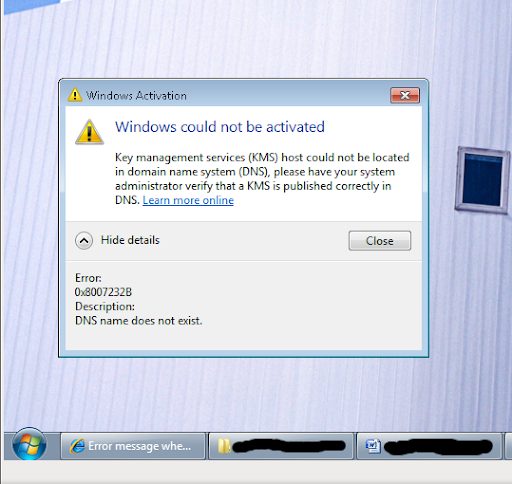 x, следуйте инструкциям для этого DNS-сервера и предоставьте следующую информацию для записи SRV:
x, следуйте инструкциям для этого DNS-сервера и предоставьте следующую информацию для записи SRV:
- Имя: _vlmcs._TCP
- Тип: SRV
- Приоритет: 0
- Вес: 0
- Порт: 1688
- Имя хоста: < FQDN или A-имя узла KMS >
Примечание
KMS не использует значения Priority или Weight .Однако запись должна включать их.
Чтобы настроить DNS-сервер, совместимый с BIND 9.x, для поддержки автоматической публикации KMS, настройте DNS-сервер, чтобы разрешить обновление записей ресурсов с узлов KMS. Например, добавьте следующую строку в определение зоны в Named.conf или в Named.conf.local:
allow-update {любой; };
Назначьте узел KMS клиенту KMS вручную
По умолчанию клиенты KMS используют процесс автоматического обнаружения. В соответствии с этим процессом клиент KMS запрашивает у DNS список серверов, которые опубликовали _vlmcs SRV-записи в зоне членства клиента.DNS возвращает список узлов KMS в случайном порядке. Клиент выбирает узел KMS и пытается установить на нем сеанс. Если эта попытка работает, клиент кэширует имя узла KMS и пытается использовать его для следующей попытки обновления. В случае сбоя установки сеанса клиент случайным образом выбирает другой узел KMS. Мы настоятельно рекомендуем вам использовать процесс автоматического обнаружения.
Однако вы можете вручную назначить узел KMS конкретному клиенту KMS. Для этого выполните следующие действия.
- На клиенте KMS откройте окно командной строки с повышенными привилегиями.
- В зависимости от вашей реализации выполните один из следующих шагов:
- Чтобы назначить узел KMS, используя полное доменное имя узла, выполните следующую команду:
cscript \ windows \ system32 \ slmgr.vbs -skms: <порт> - Чтобы назначить узел KMS с использованием IP-адреса узла версии 4, выполните следующую команду:
cscript \ windows \ system32 \ slmgr.vbs -skms: - Чтобы назначить узел KMS с использованием IP-адреса узла версии 6, выполните следующую команду:
скрипт \ windows \ system32 \ slmgr.vbs -skms: - Чтобы назначить узел KMS с использованием имени узла NETBIOS, выполните следующую команду:
cscript \ windows \ system32 \ slmgr.vbs -skms <имя_NETBIOS>: <порт> - Чтобы вернуться к автоматическому обнаружению на клиенте KMS, выполните следующую команду:
скрипт \ windows \ system32 \ slmgr.vbs -ckmsПримечание
В этих командах используются следующие заполнители:
-
-
-
-
- <порт> представляет TCP-порт, который использует KMS.
-
- Чтобы назначить узел KMS, используя полное доменное имя узла, выполните следующую команду:
Настроить узел KMS для публикации в нескольких доменах DNS
Важно
Тщательно выполните действия, описанные в этом разделе. При неправильном изменении реестра могут возникнуть серьезные проблемы. Прежде чем изменять его, сделайте резервную копию реестра для восстановления в случае возникновения проблем.
Как описано в разделе «Назначение узла KMS клиенту KMS вручную», клиенты KMS обычно используют процесс автоматического обнаружения для идентификации узлов KMS.Для этого процесса необходимо, чтобы записи SRV _vlmcs были доступны в зоне DNS клиентского компьютера KMS. Зона DNS соответствует либо основному суффиксу DNS компьютера, либо одному из следующих:
- Для компьютеров, присоединенных к домену, домен компьютера, назначенный системой DNS (например, DNS доменных служб Active Directory (AD DS)).
- Для компьютеров рабочей группы — домен компьютера, назначенный протоколом динамической конфигурации хоста (DHCP).Это доменное имя определяется параметром, имеющим кодовое значение 15, как определено в Запросе комментариев (RFC) 2132.
По умолчанию узел KMS регистрирует свои SRV-записи в зоне DNS, которая соответствует домену главного компьютера KMS. Например, предположим, что узел KMS присоединяется к домену contoso.com. В этом сценарии узел KMS регистрирует свою SRV-запись _vlmcs в зоне DNS contoso.com. Таким образом, запись идентифицирует службу как _VLMCS._TCP.CONTOSO.COM .
Если узел KMS и клиенты KMS используют разные зоны DNS, необходимо настроить узел KMS для автоматической публикации своих записей SRV в нескольких доменах DNS. Для этого выполните следующие действия:
- На узле KMS запустите редактор реестра.
- Найдите и выберите подраздел HKEY_LOCAL_MACHINE \ SOFTWARE \ Microsoft \ Windows NT \ CurrentVersion \ SL .
- На панели Details щелкните правой кнопкой мыши пустую область, выберите New , а затем выберите Multi-String Value .
- В качестве имени новой записи введите DnsDomainPublishList .
- Щелкните правой кнопкой мыши новую запись DnsDomainPublishList и выберите Изменить .
- В диалоговом окне Edit Multi-String введите каждый суффикс домена DNS, который KMS публикует в отдельной строке, а затем выберите OK .
Примечание
Для Windows Server 2008 R2 формат DnsDomainPublishList отличается. Дополнительные сведения см. В Техническом справочном руководстве по многопользовательской активации.
- Используйте инструмент администрирования служб, чтобы перезапустить службу лицензирования программного обеспечения. Эта операция создает записи SRV.
- Убедитесь, что с помощью обычного метода клиент KMS может связаться с настроенным вами узлом KMS. Убедитесь, что клиент KMS правильно идентифицирует узел KMS как по имени, так и по IP-адресу. Если какая-либо из этих проверок не удалась, исследуйте эту проблему распознавателя DNS-клиента.
- Чтобы очистить все ранее кэшированные имена узлов KMS на клиенте KMS, откройте окно командной строки с повышенными привилегиями на клиенте KMS и затем выполните следующую команду:
cscript C: \ Windows \ System32 \ slmgr.vbs -ckms
Известные проблемы активации KMS | Документы Microsoft
- 4 минуты на чтение
В этой статье
В этой статье описаны общие вопросы и проблемы, которые могут возникнуть во время активации службы управления ключами (KMS), а также приведены рекомендации по их устранению.
Следует ли делать резервную копию информации о хосте KMS?
Резервное копирование не требуется для узлов KMS.Однако, если вы используете инструмент для регулярной очистки журналов событий, история активации, хранящаяся в журналах, может быть потеряна. Если вы используете журнал событий для отслеживания или документирования активаций KMS, периодически экспортируйте журнал событий службы управления ключами из папки «Журналы приложений и служб» в средстве просмотра событий.
Если вы используете System Center Operations Manager, база данных System Center Data Warehouse хранит данные журнала событий для отчетов, поэтому вам не нужно создавать резервные копии журналов событий отдельно.
Активирован ли клиентский компьютер KMS?
На клиентском компьютере KMS откройте панель управления Система и найдите сообщение Windows активирована . Также можно запустить Slmgr.vbs и использовать параметр командной строки / dli .
Клиентский компьютер KMS не активируется
Убедитесь, что достигнут порог активации KMS. На главном компьютере KMS запустите Slmgr.vbs и используйте параметр командной строки / dli , чтобы определить текущий счетчик хоста.Пока на узле KMS не будет 25, клиентские компьютеры с Windows 7 не могут быть активированы. Клиентам Windows Server 2008 R2 KMS для активации требуется счетчик KMS, равный 5. Дополнительные сведения о требованиях KMS см. В Руководстве по планированию многопользовательской активации.
На клиентском компьютере KMS найдите в журнале событий приложений идентификатор события 12289. Проверьте это событие, чтобы получить следующую информацию:
- Это код результата 0 ? Все остальное — ошибка.
- Правильно ли в данном случае имя узла KMS?
- Правильный ли порт KMS?
- Доступен ли узел KMS?
- Если на клиенте установлен брандмауэр стороннего производителя, нужно ли настраивать исходящий порт?
На главном компьютере KMS найдите в журнале событий KMS идентификатор события 12290.Проверьте это событие, чтобы получить следующую информацию:
- Зарегистрировал ли узел KMS запрос от клиентского компьютера? Убедитесь, что указано имя клиентского компьютера KMS. Убедитесь, что клиент и узел KMS могут обмениваться данными. Получил ли клиент ответ?
- Если событие от клиента KMS не регистрируется, запрос не достиг узла KMS или узел KMS не смог его обработать. Убедитесь, что маршрутизаторы не блокируют трафик через TCP-порт 1688 (если используется порт по умолчанию) и разрешен трафик с отслеживанием состояния для клиента KMS.
Что означает этот код ошибки?
За исключением событий KMS с идентификатором 12290, Windows регистрирует все события активации в журнале событий приложений под именем поставщика событий Microsoft-Windows-Security-SPP. Windows регистрирует события KMS в журнале службы управления ключами в папке «Приложения и службы». ИТ-специалисты могут запустить Slui.exe, чтобы отобразить описание большинства кодов ошибок, связанных с активацией. Общий синтаксис этой команды следующий:
slui.exe 0x2a ErrorCode
Например, если идентификатор события 12293 содержит код ошибки 0x8007267C, вы можете отобразить описание этой ошибки, выполнив следующую команду:
slui.exe 0x2a 0x8007267C
Для получения дополнительной информации о конкретных кодах ошибок и способах их устранения см. Устранение распространенных кодов ошибок активации.
Клиенты не добавляют в счетчик KMS
Чтобы сбросить идентификатор клиентского компьютера (CMID) и другую информацию об активации продукта, запустите sysprep / generalize или slmgr / rearm .В противном случае каждый клиентский компьютер выглядит идентично, и узел KMS не считает их отдельными клиентами KMS.
Узлы KMS не могут создавать записи SRV
Система доменных имен (DNS) может ограничивать доступ для записи или может не поддерживать динамический DNS (DDNS). В этом случае предоставьте узлу KMS доступ на запись к базе данных DNS или создайте запись ресурса (RR) службы (SRV) вручную. Дополнительные сведения о проблемах KMS и DNS см. В разделе Общие процедуры устранения неполадок KMS и DNS.
Только первый узел KMS может создавать записи SRV
Если в организации имеется более одного узла KMS, другие узлы не смогут обновить запись записи SRV, если не будут изменены разрешения SRV по умолчанию. Дополнительные сведения о проблемах KMS и DNS см. В разделе Общие процедуры устранения неполадок KMS и DNS.
Я установил KMS-ключ на KMS-клиенте
Ключи KMS должны быть установлены только на узлах KMS, а не на клиентах KMS. Запустите slmgr.vbs -ipk
Ошибка узла KMS
Если узел KMS выходит из строя, необходимо установить ключ узла KMS на новом узле, а затем активировать узел. Убедитесь, что новый узел KMS имеет запись SRV в базе данных DNS. Если вы устанавливаете новый узел KMS с тем же именем и IP-адресом компьютера, что и отказавший узел KMS, новый узел KMS может использовать DNS SRV-запись отказавшего узла.Если у нового хоста другое имя компьютера, вы можете вручную удалить DNS SRV RR отказавшего хоста или (если очистка включена в DNS) позволить DNS автоматически удалить его. Если сеть использует DDNS, новый узел KMS автоматически создает новую запись записи SRV на DNS-сервере. Затем новый узел KMS начинает сбор запросов на обновление клиентов и начинает активацию клиентов, как только будет достигнут порог активации KMS.
Если ваши клиенты KMS используют автоматическое обнаружение, они автоматически выбирают другой узел KMS, если исходный узел KMS не отвечает на запросы на продление.Если клиенты не используют автоматическое обнаружение, необходимо вручную обновить клиентские компьютеры KMS, которые были назначены отказавшему узлу KMS, запустив slmgr.vbs / skms . Чтобы избежать этого сценария, настройте клиенты KMS на использование автоматического обнаружения. Дополнительные сведения см. В Руководстве по развертыванию многопользовательской активации.
Код ошибки активации Windows 10 0x8007232b
Ошибка активации Windows 10 0x8007232b — Когда новая служба активации Windows 10 была доступна в Интернете бесплатно, многие из нас воспользовались этой возможностью, но позже система не получила подлинный доступ к ней, и активация не удалась.Когда активация не удалась, мы должны столкнуться с ошибкой активации Windows 10 0x8007232b. Чтобы поддерживать скорость и отличную производительность нашей системы, очень важно обновлять окна. Но этот процесс не всегда проходит гладко.
Специалист техподдержки много лет решает технические вопросы. Мы способны решить любые технические вопросы с помощью нашей талантливой команды экспертов. С новым развитием технологий мы ежедневно сталкиваемся с новыми осложнениями , ошибка активации Windows 10 0x8007232b — одна из них.Вы получите полный технический совет и услуги по устранению этой проблемы.
Вы можете позвонить нам по бесплатному телефону 800-742-9005
Решение для исправления ошибки активации Windows 10 0x8007232b
К счастью, есть несколько решений, которые вы можете попробовать решить эту проблему, даже если вы не разбираетесь в технологиях, не волнуйтесь, группа экспертов технической поддержки всегда будет рада вам помочь. Номер нашего телефона доверия 800-742-9005. Следуйте этим решениям одно за другим, пока не решите проблему:
Вам необходимо изменить ключ продукта на ключ многократной активации, и для этого выполните следующие действия:
- Найдите CMD и запустите от имени администратора.
- Введите slmgr-ipk с ключом продукта MAK в командной строке и нажмите Enter.
- После завершения установки вы увидите на экране сообщение «’ ************** ». Эти символы являются ключом продукта MAK, успешно установленным.
- Наконец, перезапустите вашу систему, и мы считаем, что проблема решена.
Для службы управления ключами, активация KMS,
- Настройте хост-сервер KMS для клиентов, чтобы он активировал его.
- Если для вашей системы не настроен хост KMS, вам необходимо установить и активировать хост-сервер KMS. Это можно сделать с помощью соответствующего ключа хост-сервера KMS.
- После настройки компьютера в предпочтительной сети для размещения программного обеспечения KMS укажите систему доменных имен, DMS, настройки.
Смягчение ключа продукта
- Одновременно нажмите клавишу окна и R и позвольте окну выполнения развернуться. Введите exe 3 в текстовой строке и нажмите клавишу ВВОД.
- В зависимости от выпуска укажите ключ продукта и нажмите , затем . При этом убедитесь, что система подключена к Интернету.
Кратко об ошибке активации windows10 0x8007232b
Код ошибки 0x8007232b в основном наблюдается, когда пользователи выполняют чистую установку, чтобы активировать свое устройство Windows 10. С этой проблемой также можно столкнуться, когда мастер активации не может подключиться к службе управления ключами, KMS.
Чтобы поддерживать вашу систему в актуальном состоянии, вы, возможно, предприняли много возможных уловок и процедур для устранения этой ошибки. Но понять это сразу или устранить неисправность за один раз не так просто. Это требует терпения и технических знаний, приведенные выше шаги могут помочь вам, но если они не работают.
Команда экспертов технической поддержки всегда доступна для вас, вы можете воспользоваться помощью технических экспертов и получить лучшее решение для ваших конкретных технических проблем и проблем.
Эксперт технической поддержки лучшие услуги по устранению ошибки активации Windows 10 0x8007232b
Мы предоставляем вам все возможные средства, чтобы вы могли воспользоваться нашими лучшими услугами.У нас есть ответы на все ваши технические вопросы. Не стесняйтесь делиться с нами любыми вопросами и запросами, связанными с технологиями.
Наши услуги, с помощью которых мы помогаем нашим клиентам, следующие:
- Мы предоставляем нашим клиентам услуги мгновенной поддержки в чате, чтобы они могли связаться с нашими экспертами в любое время, когда захотят.
- У нас также есть бесплатная телефонная служба, по которой вы просто звоните, и на ваш звонок ответят в очень короткие сроки.
- Вы также можете писать нам электронные письма и сообщения о своих проблемах.
- Наши услуги работают 24 часа в сутки, 7 дней в неделю, каждый раз, когда вы звоните или отправляете сообщение, вы всегда найдете специалиста к вашим услугам.
- Никаких бесполезных разговоров, полное подлинное руководство техподдержки с поддержкой напрямую от экспертов.
- Если на ваш звонок ушло более 60 секунд, вы можете зарегистрировать жалобу у нас по почте.
- Наши услуги для всех устройств, гаджетов или любых технических вопросов удобны и эффективны.
- Мы можем предоставить нашу полную помощь и поддержку посредством звонков и сообщений.
- Поэтапный процесс объяснен для всех проблем, не раздражая и не раздражая наших клиентов
- Мы обеспечиваем полную поддержку и руководство для любых технических проблем и осложнений.
Для получения более подробной информации вы можете связаться с нами по телефону 800-742-9005. Мы здесь, чтобы помочь вам.
Как исправить ошибку активации Windows 0x8007232b: 6 решений для полного удаления ошибки
Что такое ошибка активации Windows 0x8007232bОбычно ошибка активации Windows 0x8007232b появляется, когда ваше устройство каким-либо образом не может установить связь с хостом KMS (Key Management Server).
Основное сообщение об ошибке выглядит так:
Код ошибки: 0x8007232b
Описание ошибки: DNS-имя не существует.
Вы также можете увидеть некоторые другие описания в разных сценариях:
Описание ошибки: Узел KMS (службы управления ключами) не может быть расположен в DNS (системе доменных имен). Попросите вашего системного администратора определить, что KMS правильно опубликован в DNS.
Описание ошибки: Неверное имя каталога, имя файла или синтаксис метки тома.
Причины ошибки активации Windows 0x8007232bСуществует две-три возможных причины появления этого сообщения после кода ошибки 0x8007232b.
- Когда мы устанавливаем клиент Windows Enterprise с носителя с корпоративной лицензией, иногда код ошибки: 0x8007232b появляется как проблема с корпоративной активацией. Иногда, когда мы пытаемся активировать учетную запись с помощью универсального ключа продукта корпоративной лицензии или ключа, который не является уникальным или в чем-то неправильным, узел KMS может не быть найден, поскольку он не установлен надлежащим образом или, возможно, не включена публикация DNS.
- И второй — когда клиент KMS означает, что ваш компьютер не может найти записи ресурсов сервера KMS (SRV RR) в DNS (системе доменных имен) из-за проблем с сетью или проблем с DNS.
- Иногда узел KMS может не существовать в сети. В этом случае для поиска решения требуется установка систем MAK (Multiple Activation Key). Присутствие KMS подтверждается автоматическим созданием записей ресурсов (RR) службы (SRV) в DNS.
- Опять же, в некоторых новых сборках Windows 10 может не потребоваться вводить ключ продукта. И в этих случаях та же ошибка активации Windows 0x8007232b возникает, когда мы пытаемся активировать машину с помощью обычного мастера активации Windows.
Иногда просто ошибки сети приводят к ошибке активации Windows 0x8007232b.В последних версиях Windows вы получаете встроенное средство устранения неполадок сети.
Обратитесь к:
Настройки> Обновление и безопасность> Устранение неполадок> Дополнительные средства устранения неполадок> Сетевой адаптер> Запустить средство устранения неполадок .
Когда процессы сканирования и восстановления будут завершены, перезагрузите компьютер, чтобы проверить, устранен ли код ошибки 0x8007232b или нет. Здесь также рекомендуется очистить файлы кеша DNS.
Вы все еще сталкиваетесь с той же проблемой, что и раньше? Что ж, переходим к следующему раунду.
Также прочтите: Стоимость ремонта ноутбука в Индии: 3 фактора, по которым нужно решить, стоит он того или нет.
Также читайте: Сколько стоит починить экран ноутбука в Индии? 7 решений для дома, которые могут спасти вас.
Читайте также: Не знаете, как отремонтировать ноутбук? 7 основных способов узнать, когда вам это нужно.
Решение 2. Исправление ошибки активации Windows 0x8007232b путем преобразования ключа продукта из KMS в MAK, когда у вас нет узла KMSЕсли вы не можете установить узел KMS в своей сети или когда активация KMS не может быть использована из-за сбоя сервера KMS, при активации компьютера может возникнуть ошибка активации Windows 0x8007232b.В этом случае наиболее распространенным и простым решением является преобразование ключа вручную из системы KMS в MAK (ключ многократной активации).
- Когда вы находитесь в своей учетной записи администратора, откройте командную строку с повышенными привилегиями. Напишите « cmd » в поле поиска на панели задач в левом углу.
- Затем щелкните правой кнопкой мыши появившийся значок приложения Command Prompt и выберите ссылку « Run as administrator ». Если вас попросят, введите пароль безопасности администратора.
- Здесь напишите slmgr -ipk xxxxx — xxxxx — xxxxx — xxxxx — xxxxx , где Xs представляет 25-значный буквенно-цифровой ключ продукта или идентификатор продукта в указанном здесь формате. А команда slmgr относится к инструменту управления лицензированием программного обеспечения, который позволяет выполнять расширенные задачи активации Windows.
- Для пользователей Windows 10 вы можете получить ключ продукта или идентификатор в редакторе реестра . Откройте окно Выполнить , нажав одновременно Windows + R на клавиатуре.Введите « regedit » и Введите . Щелкните Да .
Теперь в окне редактора реестра пройдите по следующему пути:
КомпьютерHKEY_LOCAL_MACHINESOFTWAREM MicrosoftWindows NTCurrentVersion
Там вы увидите опцию ProductID на панели Details в правом разделе. Вы видите ID там. Но чтобы скопировать ключ, щелкните правой кнопкой мыши параметр ProductID и выберите Изменить .Или дважды щелкните по нему, чтобы получить то же самое.
- Прежде чем использовать ключ в окне cmd, убедитесь, что он по-прежнему действителен для вашей системы. Теперь нажмите кнопку Введите .
- Через некоторое время появится страница Windows Script Host (WSH) с сообщением об успешной установке ключа продукта.
Вы закончили. Перезагрузите ноутбук или настольный компьютер, чтобы использовать активированную ОС.
Если проблемы, связанные с активацией KMS, являются причиной ошибки активации Windows 0x8007232b на вашем компьютере или ноутбуке, воспользуйтесь следующими тремя решениями, описанными ниже.
Решение 3. Исправление ошибки активации Windows 0x8007232b путем настройки узла KMS для клиентов KMSПроцесс активации KMS требует, чтобы в вашей сети был настроен узел KMS, чтобы клиенты могли его распознать. В противном случае вы не сможете активировать свой компьютер, и на экране будут отображаться такие ошибки, как ошибка активации Windows 0x8007232b.
Если в вашей сети нет настроенного узла KMS, мы можем настроить его, используя подходящий ключ узла KMS. После настройки машины для размещения программного обеспечения KMS в вашей сетевой среде мы должны опубликовать настройки DNS.
Здесь мы опишем процесс установки и активации программного обеспечения KMS на компьютере с Windows 10 для работы в качестве хоста. Информацию о других системах можно найти здесь, на официальной странице Microsoft, а также здесь.
Чтобы настроить функциональность KMS на ПК с Windows 10, выполните следующие действия:
Откройте командную строку администратора в окне «Выполнить» и введите необходимые команды:
- Для установки ключа KMS используйте: slmgr.vbs / ipk .
- Для активации узла KMS в сети используйте: slmgr.vbs / ato .
- Для активации с помощью телефонного звонка выполните следующие действия:
- Введите slmgr.vbs / dti , чтобы подтвердить идентификатор установки.
- Теперь позвоните в нужный центр Microsoft. Вы можете получить номер здесь. Голос попросит вас ввести идентификатор установки.
- Затем следуйте инструкциям и введите предоставленный 48-значный идентификатор подтверждения, чтобы активировать ОС.
- Теперь запустите slmgr.vbs / atp в конце.
Примечание: Для получения дополнительных функций KMS проверьте здесь еще раз.
Вышеупомянутый процесс должен активировать процесс активации KMS в любой системе Windows 10 или более ранней версии в вашей сети. Убедитесь, что вы можете активировать все клиентские машины без каких-либо проблем с ошибкой активации Windows 0x8007232b или нет. Но если в вашей системе уже настроен хост, но вы видите тот же код ошибки 0x8007232b, попробуйте методы устранения неполадок, указанные ниже.
Также прочитайте: 6 лучших брендов ноутбуков в Индии: рынок ноутбуков восстанавливается во время пандемии.
Также читайте: Ремонт материнской платы ноутбука: 5 мгновенных причин и симптомов отказа материнской платы.
Также читайте: Графическая карта для ноутбуков: 5 лучших видеокарт в Индии в 2020 году.
Решение 4. Исправление ошибки активации Windows 0x8007232b путем устранения неполадок в стандартных конфигурациях, когда клиент KMS не может найти хостИногда ошибка активации Windows 0x8007232b возникает в некоторых сетевых системах, связанных с хост-сервером KMS, когда он неправильно установлен на конкретном компьютере, он должен быть в вашей сети.Итак, в этом разделе мы будем шаг за шагом устранять неполадки конфигурации узла KMS и предоставлять решение для ошибки активации Windows 0x8007232b там, где это необходимо.
- Раздел 1. Проверка базового IP-соединения с DNS-сервером
- Откройте командную строку администратора.
- Введите ping и Введите . Если вы не знаете IP-адрес своего DNS-сервера, введите команду «ipconfig / all» в административном окне cmd.
- Результат должен быть похож на «Ответить от…». Если нет, то проблема в сети или DNS. Следуйте этому процессу для устранения проблем с TCP / IP.
- Если вы можете проверить связь с DNS и получить правильный ответ, выполните следующий шаг, чтобы определить причину ошибки активации Windows 0x8007232b.
- Раздел 2. Проверка регистрации узла KMS с помощью DNS
Здесь мы должны проверить реестр хост-компьютера KMS в вашей сети.По умолчанию хост динамически регистрирует DNS SRV Record или SRV RR (Service Resource Records) один раз в день. Без этого клиентские устройства не могут быть активированы, и они сталкиваются с ошибкой активации Windows 0x8007232b.
Примечание: Сделайте резервную копию реестра для восстановления, прежде чем приступить к этому серьезному делу.
- В окне Выполнить (Windows + R с клавиатуры) напишите « regedit » и нажмите Введите .
- Нажмите Да во всплывающем окне UAC , чтобы открыть редактор реестра .
- Там пройдите по тропинке:
HKEY_LOCAL_MACHINESOFTWAREM MicrosoftWindows NTCurrentVersionSL
- Здесь проверьте значение по записи DisableDnsPublishing внутри подраздела SL .
- Если запись DisableDnsPublishing показывает значение 0 или undefined ( по умолчанию ), это означает, что DNS включен и динамически записывает обновления SRV каждый день.
- Когда запись DisableDnsPublishing показывает значение 1 , это означает, что DNS включен, но не может автоматически обновить запись SRV. В этом случае мы можем Создать запись KMS SRV вручную . Давайте посмотрим на процесс позже в Раздел 5 , чтобы избавиться от ошибки активации Windows 0x8007232b.
- Когда запись DisableDnsPublishing отсутствует в SL , мы должны создать новый DWORD, назначенный для DisableDnsPublishing.Для этого щелкните правой кнопкой мыши там пустой раздел и выберите .
Новое> DWORD (32-битное) Значение .
- Здесь создайте новый ключ с именем NewValue # 1 .
- Щелкните его правой кнопкой мыши и выберите Переименовать , чтобы изменить имя значения на DisableDnsPublishing .
- Если применима динамическая регистрация, установите значение для данных как 0 или оставьте его неопределенным.
- Раздел 3. Выявление повседневной проблемы Тип
Следующий процесс, применяемый в конкретном клиенте KMS, сообщает нам, произошла ли в нем ошибка активации Windows 0x8007232b из-за проблемы с записью SRV или проблемы с разрешением имени, и мы можем предпринять необходимые действия с ними.
- В приподнятом окне cmd введите следующие строки:
cscript windowssystem32slmgr.vbs -skms: ↵
cscript windowssystem32slmgr.vbs -ato↵
Примечание:
— полное доменное имя узла KMS (полное доменное имя).
— TCP-порт, используемый KMS.
↵ — Введите символ.
- Если приведенные выше команды решают вашу проблему в настоящее время, например, активация продукта на данный момент, это означает, что основная проблема связана с записью SRV. И чтобы устранить эту проблему, мы должны следовать командным строкам, приведенным в процессе Назначение узла KMS вручную для клиента KMS в разделе 6 .
- Если указанное выше разрешение не может помочь в вашем случае, введите точно такие же строки с вместо в первой строке.
Примечание: — IP-адрес главного компьютера KMS.
- Если это решит вашу проблему, это означает, что у нас есть проблема с разрешением имен. Поиск и устранение неисправностей в этом состоянии аналогичен разделу 4 из Проверка конфигурации DNS .
- Если вышеуказанные запросы не смогли устранить проблемы, связанные с ошибкой активации Windows 0x8007232b, мы должны проверить конфигурацию брандмауэра этого компьютера.
Все коммуникации активации, происходящие между узлом KMS и клиентами KMS, проходят через порт TCP 1688. Итак, мы должны увидеть, разрешают ли оба брандмауэра на этих машинах канал связи через порт 1688 или нет.
- Раздел 4. Проверка конфигурации DNS
Здесь мы проверим конфигурацию DNS в конкретном клиенте KMS, в котором возникла ошибка активации Windows 0x8007232b.
- Запускаем администратор cmd и выполняем: ipconfig / all .
- Из имеющихся результатов запишите следующую информацию:
- IP-адрес, назначенный клиентскому компьютеру KMS.
- IP-адрес основного DNS-сервера, используемый клиентским компьютером KMS.
- IP-адрес шлюза по умолчанию, используемый клиентским ПК KMS.
- Список поиска DNS-суффиксов, используемый клиентским устройством KMS.
- Теперь нам нужно перейти на главный компьютер KMS, чтобы проверить записи SRV, зарегистрированные там в DNS.
- Войдите в систему с главным сервером KMS, используя административную учетную запись.
- Откройте командную строку с повышенными привилегиями. Напишите cmd в окне Run , открытом с помощью Windows + R , а затем нажмите Ctrl + Shift + Enter вместе, чтобы получить доступ с правами администратора.
- Скопируйте и вставьте туда эту команду:
nslookup -type = all _vlmcs.tcp> kms.txt
и нажмите Введите .
- Создает файл KMS.txt, который необходим для получения информации о статусе активации KMS. Этот файл содержит записи сервера KMS, аналогичные следующему изображению:
Примечание: На изображении выше contoso.com — это пример хост-домена KMS.
- Здесь проверьте, правильно ли отображаются имя, IP-адрес, порт и доменное имя узла KMS.
- Если предоставленные здесь записи представляют ожидаемые результаты для узла KMS, и все же мы сталкиваемся с проблемами активации, такими как ошибка активации Windows 0x8007232b, мы будем Назначение узла KMS клиенту KMS вручную позже в разделе 6 .
Примечание: Даже когда команда nslookup получает ожидаемые значения узла KMS, клиентский компьютер DNS может не найти узел KMS.Если вы по-прежнему видите ошибку активации Windows 0x8007232b, проверьте другие настройки DNS, включая основной DNS-суффикс и список поиска DNS-суффиксов, на наличие каких-либо ошибок.
- Основной список поиска DNS-суффиксов, найденный на клиентском компьютере, должен содержать информацию о DNS-суффиксе домена, связанном с узлом KMS. Если вы не можете этого найти, мы должны применить процесс Настройка узла KMS для публикации в нескольких доменах DNS , описанный далее в Раздел 7 , чтобы мы могли избавиться от ошибки активации Windows 0x8007232b.
Также читайте: Лучший SSD для ноутбука? Узнайте 7 лучших способов выбрать его.
Также читайте: Как работает кэш ЦП L1 и L2? Подробное исследование.
Также читайте: Как исправить USB-накопитель с необнаруженным флеш-портом: 100% решено.
- Раздел 5. Создание записи KMS SRV вручную
Когда DNS-сервер Microsoft не поддерживает динамические обновления на главном компьютере KMS, а запись в строке реестра показывает там значение 1 , мы можем вручную создать SRV-запись на главном ПК, чтобы избавиться от активации Windows. ошибка 0x8007232b.
- Откройте диспетчер DNS с по Пуск> Администрирование> DNS (или Диспетчер сервера> DNS). Или мы также можем запустить команду dnsmgmt.msc из командной строки с повышенными привилегиями, чтобы открыть консоль DNS .
[ Примечание: Здесь, если вы не можете найти DNS описанным выше способом, вы можете получить сообщение об ошибке с описанием «Возможно, ваш DNS-сервер недоступен» или что-то еще.Это может произойти, если роль DNS установлена неправильно (для установки проверьте здесь).
Это также нарушает процесс активации, вызывая ту же ошибку активации Windows 0x8007232b. Здесь решение состоит в том, чтобы указать клиент KMS на хост напрямую, как мы описали позже в решении , Решение 5 . Чтобы решить эту проблему, ознакомьтесь с нашим следующим исправлением ошибки активации Windows 0x8007232b.]
(Источник: MustBeGeek)
- Выберите конкретное полное доменное имя (полное доменное имя) DNS-сервера, для которого необходимо создать запись SRV (здесь на изображении «dnsserver2003»).
- Щелкните дерево консоли этого сервера, чтобы развернуть его Зоны прямого просмотра .
Внутри вы увидите конкретное доменное имя зоны DNS (на изображении «myrootdns2003.com»), в которое мы собираемся добавить запись SRV. Теперь щелкните этот домен правой кнопкой мыши и выберите Другие новые записи .
(Источник: информация DNS)
- Откроется диалоговое окно Resource Record Type .Там в раскрывающемся списке выберите опцию Service Location (SRV) , а затем нажмите кнопку Create Record .
- Там напишите информацию, как показано ниже:
- Хост, предлагающий эту услугу:
Вы закончили вводить информацию? Затем установите флажок, содержащий сообщение «Разрешить любому аутентифицированному пользователю обновлять все записи DNS с тем же именем».
Таким образом, вы можете удалить ошибку активации Windows 0x8007232b со своего клиентского ПК, подключившись к автоматически обновляемому хост-компьютеру KMS.
Помните, что когда вы создаете запись SRV для узлов KMS, которые используют DNS-сервер, совместимый с BIND 9.x, требуемая информация немного изменяется, как показано ниже:
Чтобы активировать автоматическую публикацию KMS в конфигурации DNS-сервера, совместимой с BIND 9.x, напишите « любой » (на изображении ниже показано «нет») напротив allow-update {none; }; Командная строка в конце файла / etc / named.conf или /etc/ named.conf.local Конфигурация в cmd для обоих определений зоны.
(Источник: LinuxTechi)
Когда вы разрешаете автоматическое обновление записи SRV на главном компьютере KMS, клиент KMS может получить к нему доступ, и ошибка активации Windows 0x8007232b устраняется сама по себе.
- Раздел 6. Назначение узла KMS клиенту KMS вручную
Как правило, система по умолчанию довольно проста и позволяет клиентским компьютерам KMS автоматически обнаруживать хост-сервер.Таким образом, этот метод всегда рекомендуется над ручным вариантом. Если этот процесс не удается, система активации страдает из-за препятствий, и мы видим проблемы, такие как ошибка активации Windows 0x8007232b. В этом случае рекомендуется ручная процедура.
Если автоматическая система не работает, мы выполняем следующие шаги, чтобы удалить блокировку из-за ошибки активации Windows 0x8007232b:
- На клиентском ПК откройте командную строку администратора.
- В зависимости от процесса реализации, применяемого на вашем ПК, у нас есть пять различных вариантов.Выберите из них подходящий.
- Синтаксис для назначения узла KMS с использованием его FQDN:
cscript windowssystem32slmgr.vbs -skms:
- Синтаксис для назначения узла KMS с использованием его IP-адреса версии 4:
cscript windowssystem32slmgr.vbs -skms:
- Синтаксис для назначения узла KMS с использованием его IP-адреса версии 6:
cscript windowssystem32slmgr.vbs -skms:
- Синтаксис для назначения узла KMS с использованием его имени NETBIOS:
cscript windowssystem32slmgr.vbs -skms:
- Синтаксис для возврата к процессу автоматического обнаружения на клиенте KMS:
cscript windowssystem32slmgr.vbs -ckms
Одна из этих команд должна помочь вам удалить ошибку активации Windows 0x8007232b для правильной активации клиентского ПК.Если нет, мы должны перейти к следующему этапу устранения неполадок.
- Раздел 7. Настройка узла KMS для публикации в нескольких доменах DNS
В процедуре автоматического обнаружения клиентский компьютер KMS запрашивает у DNS список доступных серверов, опубликовавших SRV-записи _vlmcs в зоне членства клиента.
Итак, мы видим, что записи _vlmcs SRV в зоне DNS являются наиболее важными записями для клиентского устройства KMS для распознавания хост-компьютера.Если записей там нет, активация невозможна, и на вашем экране появляется ошибка активации Windows 0x8007232b.
Зона DNS обозначается либо основным DNS-суффиксом ПК, либо одним из следующих:
- Домен компьютера, назначенный системой DNS (например, DNS AD DS (Active Directory Domain Services)) на компьютерах, присоединенных к домену.
- Домен компьютера, назначенный DHCP (протокол динамической конфигурации хоста) на компьютерах рабочей группы.
Согласно настройкам по умолчанию, узел KMS назначает свои записи SRV в зоне DNS, соответствующей домену этого хост-компьютера. Скажем, узел KMS присоединен к домену contoso.com. Затем он зарегистрирует свою запись в зоне DNS contoso.com DNS-зона, которая будет идентифицирована как служба _vlmcs._tcp.contoso.com.
Теперь проблема возникает, когда клиенты KMS и узел KMS используют отдельные зоны DNS. Клиенты не могут найти хост, и мы сталкиваемся с ошибкой активации Windows 0x8007232b во время подключения.Здесь мы должны настроить узел KMS таким образом, чтобы он мог автоматически публиковать записи в нескольких доменах DNS, а клиентские компьютеры наконец могли избавиться от ошибки активации Windows 0x8007232b.
Для этого выполните следующие действия:
- На главном компьютере войдите в редактор реестра , используя окно Выполнить .
HKEY_LOCAL_MACHINESOFTWAREM MicrosoftWindows NTCurrentVersionSL
как и раньше.
- Внутри области Details в правом разделе щелкните правой кнопкой мыши пустую область и выберите
Новое> Многострочное значение .
- Переименуйте запись как DnsDomainPublishList .
- Теперь щелкните правой кнопкой мыши новую запись DnsDomainPublishList и выберите Изменить .
- В диалоговом окне для Edit Multi-String запишите все суффиксы домена DNS, опубликованные KMS, в отдельной строке и выберите OK .
Примечание: Формат DnsDomainPublishList для Windows Server 2008 R2 отличается. Подробнее читайте здесь.
- Теперь используйте инструмент администрирования служб , чтобы перезагрузить службу лицензирования программного обеспечения . Этот процесс создаст записи SRV.
- Убедитесь, что клиент KMS теперь может автоматически обнаруживать узел KMS.Когда клиент распознает хост и по IP-адресу, и по имени, ошибка активации Windows 0x8007232b исчезнет, и ваш компьютер будет активирован. Если какой-либо из них не работает, мы должны исследовать проблему распознавателя DNS-клиента.
- Удалите все старые кэшированные имена хостов с клиентского компьютера, используя повышенную команду cmd :
cscript C: WindowsSystem32slmgr.vbs -ckms
Когда вы попробуете все эти шаги, он должен полностью удалить проблему с ошибкой активации Windows 0x8007232b.Кроме того, если DNS недоступен, попробуйте следующее решение, описанное ниже.
Решение 5. Исправление ошибки активации Windows 0x8007232b путем указания клиента KMS на узел KMS, когда DNS недоступенКогда DNS каким-либо образом недоступен на некоторых клиентских компьютерах, нам необходимо направить эти клиентские машины KMS на узел KMS напрямую, чтобы ошибка активации Windows 0x8007232b была удалена с них и активация завершилась немедленно.
- Введите « cmd» , а затем нажмите вместе Ctrl + Shift + Enter , чтобы получить доступ к командной строке с повышенными привилегиями.
- Нажмите кнопку Да во всплывающем окне UAC .
slmgr.vbs / skms
и Введите .
После выполнения вышеуказанной команды перезагрузите компьютер и наслаждайтесь активированной ОС без каких-либо признаков ошибки активации Windows 0x8007232b. Если этот процесс не поможет решить вашу проблему, мы попробуем следующий.
Также прочитайте: 192.168.0.1 IP-адрес маршрутизатора, Как получить доступ к входу в систему маршрутизатора.
Также читайте: Какой лучший браузер между Chrome и Chromium?
Также читайте: Как легко проверить гарантию на ноутбук Dell? (Лучший гид 2020).
Решение 6. Исправление ошибки активации Windows 0x8007232b путем установки MAKЕсли описанные выше процедуры завершились неудачно в случае удаленного процесса корпоративного лицензирования и вы видите ту же ошибку активации Windows 0x8007232b на своем компьютере, мы можем вручную установить MAK и активировать систему без дальнейших задержек.
Windows Activation Server напрямую активирует ключи MAK на нескольких (меньшее количество устройств, чем в системе корпоративного лицензирования) предварительно сконфигурированных компьютерах, подписавших сделку между предприятием и Microsoft. Следовательно, они не обязаны соединяться с каким-либо внутренним хост-сервером.
Однако эти ключи лучше подходят для тех случаев, когда переустановка ОС не требуется. После любой переустановки, сброса жесткого диска или чистой установки на вашем компьютере счетчик устройств с MAK-активацией не возвращается, и вы можете снова купить ключ.
Давайте посмотрим, как мы можем выполнить активацию с помощью ключей MAK из портала VLSC (Volume Licensing Service Center), чтобы избавиться от ошибки активации Windows 0x8007232b:
- Во-первых, откройте страницу Microsoft VLSC.
- Войдите в систему, чтобы зарегистрироваться и получить ключи по ссылке «Загрузки и ключи». Следуйте инструкциям, приведенным там.
- В окне администратора PowerShell на вашем компьютере введите
slmgr.vbs / ipk MAKProductKey
- Активируйте свою ОС через Интернет с помощью сервера Microsoft, используя slmgr.vbs / ato команда.
- Когда появится всплывающее окно с запросом вашего разрешения, нажмите кнопку OK для подтверждения.
- Чтобы узнать больше о деталях активации, напишите slmgr / dli в окне Powershell и нажмите Enter.
Этот процесс действительно удалит ошибку активации Windows 0x8007232b и правильно активирует ваше устройство.
Итог
Хорошо, прежде всего, спасибо, что остались с нами до конца этой длинной темы решения.Здесь мы увидели большинство распространенных исправлений ошибки активации Windows 0x8007232b, с которой, возможно, можно столкнуться. Я надеюсь, что решения вам помогли. Если у вас по-прежнему возникают какие-либо проблемы с тем же или у вас есть другие вопросы, не стесняйтесь спрашивать нас здесь. Пожалуйста, поделитесь любыми предложениями, если вы считаете подходящими для этой темы По поводу любых проблем с ноутбуком или ПК, связанных с активацией, или любых других проблем с программным или аппаратным обеспечением, свяжитесь с нашим центром ремонта ноутбуков NSS здесь. При необходимости мы доставим вас к вашему порогу в любой точке Индии.
Также читайте: Как проверить гарантию на ноутбук ASUS.
Также прочтите: Как проверить гарантию на ноутбук Acer и записаться на прием (Best Guide 2020).
Также прочтите: Как проверить гарантию на ноутбук HP и назначить встречу (Best Guide 2020).
Ошибка активации Windows 8 или 10 Enterprise 0x8007232B
Ошибка активации Windows
После установки Windows 8 Корпоративная или обновления до Windows 10 Корпоративная и попытки активации может появиться сообщение об ошибке:
«Windows не может активироваться прямо сейчас.Попробуйте активировать Windows позже. Если проблема не исчезнет, обратитесь за помощью к системному администратору или в отдел технической поддержки »
Подробная информация об ошибке показывает: 0x8007232B — (DNS-имя не существует)
Детали:
После исследования ошибки стало очевидно, что она существует некоторое время и чаще всего вызвана неверным ключом продукта. Windows 8 и Windows 10 Enterprise не запрашивают ключ продукта во время установки, поэтому возникает ошибка активации.В Windows 8. нет очевидного способа изменить ключ продукта, и на самом деле это так же просто, как ввести действительный ключ продукта.
Многие из найденных мной рекомендуемых решений требуют взаимодействия с командной строкой из командной строки с повышенными привилегиями (запускается от имени администратора). Есть более простой способ ввести новый ключ продукта.
Ошибка активации Windows Решение:
1. На экране Windows 8 Metro или в меню «Пуск» Windows 10 введите: SLUI 3 (обратите внимание на пробел), чтобы автоматически найти утилиту для ключей продукта.
3. При открытии откроется окно активации продукта с полем для ввода нового ключа продукта.
4. Введите новый ключ продукта и активируйте Windows 8 или Windows 10 Enterprise (обратите внимание, что в Windows 10 Enterprise вы можете просто зайти в «Настройки»> найти «Активация», открыть «Изменить ключ продукта», нажать «Изменить ключ продукта». »И введите новый ключ.)
Закрытие:
Об этой проблеме также сообщалось в различных выпусках Windows 7, 8 и 10, включая выпуски Gold Partner и выпуски MSDN.Хотя я лично не тестировал все это, это решение все равно применимо.
Если у вас по-прежнему возникают ошибки активации, убедитесь, что вы не пытаетесь установить копию
KMS (службы управления ключами). Активация версии ОС с корпоративным лицензированием KMS требует, чтобы сервер лицензирования KMS работал в локальной сети (не самый распространенный подход для многих предприятий), и попытка установить эту версию без сервера KMS также может вызвать эту ошибку.
Acumen Consulting предоставляет услуги компьютерной и сетевой поддержки предприятиям, малому и среднему бизнесу. Если вам потребуется дополнительная помощь, свяжитесь с нами, и мы будем рады помочь вам устранить ошибку 0x8007232B -DNS Name Does Not Exist во время активации Windows 8 или Windows 10 Enterprise.
Для получения дополнительных сведений о Windows щелкните ссылку ниже:
https://www.microsoft.com/en-us/windows
Ошибка 0x8007232B «DNS-имя не существует» при активации Windows 8
Я устанавливал Windows 8 Enterprise RTM на свои лабораторные машины, используя RTM ISO от MSDN.Я обнаружил, что каждая установка не активируется должным образом, что приводит к следующей ошибке:Код ошибки: 0x8007232BУ меня есть действующий ключ продукта для Windows 8 Enterprise от MSDN, но программа установки не запрашивает этот ключ во время установки.
Описание ошибки: DNS-имя не существует .
| Откройте свойства System и щелкните «Просмотреть подробности в активации Windows» |
| Нажмите кнопку «Активировать» , чтобы начать активацию |
| Попытка активации… |
| Ошибка 0x8000232B — DNS-имя не существует. |
То же самое произойдет, если вы попытаетесь активировать Windows 8 из ПК Настройки | Активировать Windows меню в «современном пользовательском интерфейсе» (он же Metro):
| ‘Windows не может активироваться прямо сейчас. Попробуйте активировать Windows позже. Если проблема не исчезнет, обратитесь за помощью к системному администратору или в отдел технической поддержки.’ |
Это происходит из-за того, что Windows 8 использует временный ключ продукта. Вам необходимо установить правильный ключ продукта для завершения активации с помощью сценария SLMGR.VBS , установленного с Windows.
Вот шаги, чтобы выполнить активацию с правильным ключом продукта после установки:
| slmgr.vbs / ipk <ключ продукта> |
- Вы получите всплывающее окно от Windows Script Host, указывающее, что ключ продукта был успешно установлен.
| Ключ продукта установлен <ключ продукта> успешно. |
- Вскоре после этого Windows 8 автоматически активируется через Интернет. Или, если вы, как и я, нетерпеливы, просто нажмите кнопку Активировать , чтобы немедленно активировать окна.
| Windows активирована |
0x8007232b Активация Windows
Код ошибки 0x8007232b Обзор активации Windows
Код ошибки 0x8007232b Активация Windows может предложить вам множество вариантов экономии
деньги благодаря 16 активных результатов.Вы можете получить
лучшая скидка
до
до 50% скидки.
Новые коды скидок постоянно обновляются на Couponxoo. Последние
находятся на 19 марта 2021 г.
8 новые Код ошибки 0x8007232b Активация Windows Результаты были найдены за последние 90
дней, которые
означает, что каждые 11 лет новый Код ошибки 0x8007232b Результат активации Windows вычислен.
Благодаря отслеживанию Couponxoo онлайн-покупатели могут недавно сэкономить 50% в среднем по нашим купонам
для покупок
в Код ошибки 0x8007232b Активация Windows .Это легко сделать с помощью поиска по
Couponxoo’s
Коробка.
Как узнать, какой купон мне больше всего подходит при активации Windows с кодом ошибки 0x8007232b?
Алгоритм CouponXoo размещает лучшие результаты в верхней части списка, когда вы вводите код ошибки 0x8007232b Активация Windows в поле. Вы можете найти лучшие купоны, скидки, предложения и промокоды, нажав на верхние результаты.
Почему мне нужно немного подождать при поиске кода ошибки 0x8007232b Активация Windows?
Причина в том, что есть много результатов активации Windows с кодом ошибки 0x8007232b, которые мы обнаружили, особенно обновили новые купоны, и этот процесс займет некоторое время, чтобы представить лучший результат для вашего поиска.Обычно это занимает 0,25 секунды при обычном поиске и около 1 секунды при сложном поиске.
Сколько кодов купонов можно использовать для каждого заказа при поиске кода ошибки 0x8007232b Активация Windows?
Обычно существует от 1 до 3 кодов скидки на один продукт. Однако в каждом заказе покупатели могут использовать только один код купона. Поэтому при использовании кода купона постарайтесь выбрать лучший код с максимальной скидкой.
Как использовать код ошибки 0x8007232b для активации Windows?
После того, как вы узнаете все результаты активации Windows с кодом ошибки 0x8007232b, которые вам нужны, у вас будет много вариантов, чтобы найти лучшую экономию, нажав кнопку Получить купон ссылки или другие предложения магазина справа, чтобы увидеть все соответствующие купоны, продвижение и Код скидки.

 (Код ошибки: 0xC004FC03)
(Код ошибки: 0xC004FC03) (Error code: 0x80004005)
(Error code: 0x80004005)

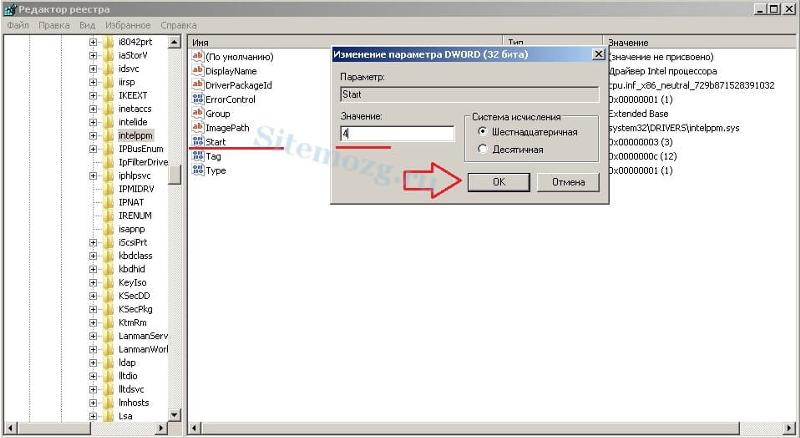 Если проблема кроется в этом, то установите все обновления через центр обновлений и введите лицензионный ключ одним из возможных способов;
Если проблема кроется в этом, то установите все обновления через центр обновлений и введите лицензионный ключ одним из возможных способов;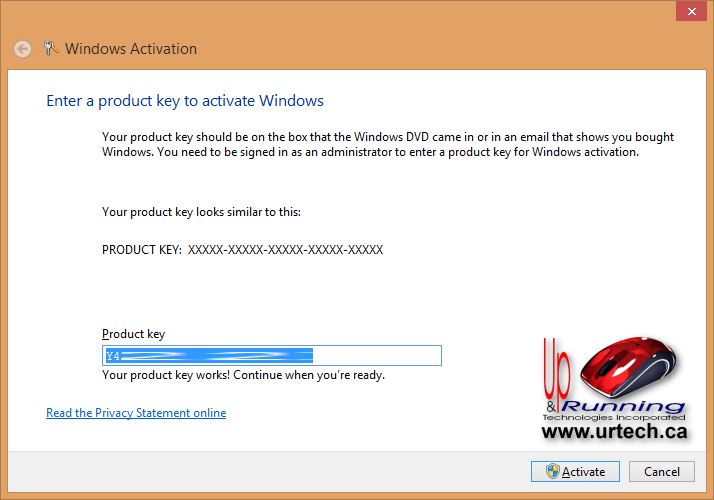

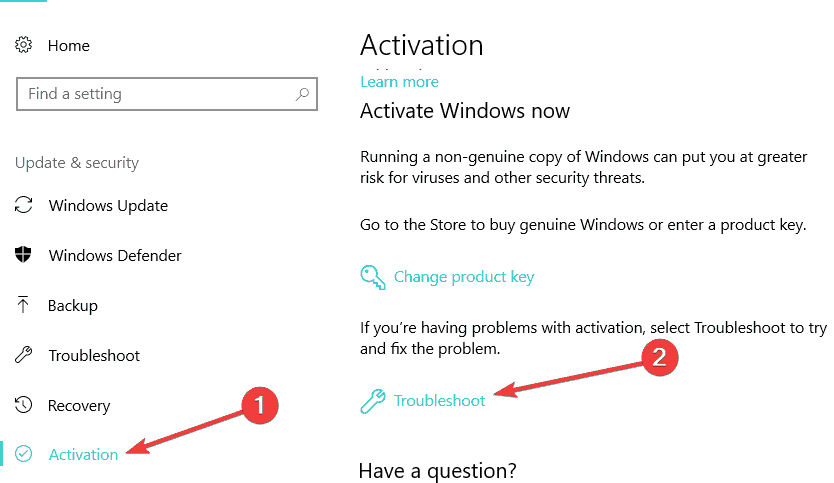 Чтобы решить эту проблему, просто выполните активацию вручную.
Чтобы решить эту проблему, просто выполните активацию вручную.